ವಿಂಡೋಸ್ XP ಗಾಗಿ ಬೂಟ್ ಮಾಡಬಹುದಾದ USB ಫ್ಲಾಶ್ ಡ್ರೈವ್ ಅನ್ನು ಹೇಗೆ ಮಾಡುವುದು? ಇದೇ ರೀತಿಯ ಪ್ರಶ್ನೆಯನ್ನು ಒಂದಕ್ಕಿಂತ ಹೆಚ್ಚು ಬಳಕೆದಾರರು ಕೇಳಿದ್ದಾರೆ, ಏಕೆಂದರೆ ವಿಂಡೋಸ್ XP ಗಾಗಿ ಬೂಟ್ ಮಾಡಬಹುದಾದ USB ಫ್ಲಾಶ್ ಡ್ರೈವ್ ಅನ್ನು ರಚಿಸುವುದು ತುಂಬಾ ಸುಲಭವಲ್ಲ, ಕೆಲವು ಕಾರಣಗಳಿಗಾಗಿ.
ವಾಸ್ತವವೆಂದರೆ ವಿಂಡೋಸ್ XP ಆಪರೇಟಿಂಗ್ ಸಿಸ್ಟಂನ ದಿನಗಳಲ್ಲಿ, ಸಿಸ್ಟಮ್ ಅನ್ನು ಆಪ್ಟಿಕಲ್ ಸಿಡಿ / ಡಿವಿಡಿ ಡ್ರೈವ್ನಿಂದ ಸ್ಥಾಪಿಸಲಾಗಿದೆ ಮತ್ತು ಸಿಸ್ಟಮ್ ಅನ್ನು ಬಾಹ್ಯ ಯುಎಸ್ಬಿ ಡ್ರೈವ್ಗಳಿಂದ ಲೋಡ್ ಮಾಡಲಾಗಿಲ್ಲ. ಕಾಲಾನಂತರದಲ್ಲಿ, ಪರಿಸ್ಥಿತಿಗಳು ಬದಲಾಗಿವೆ. ಬೂಟ್ ಮಾಡಬಹುದಾದ ಫ್ಲಾಶ್ ಡ್ರೈವ್ಗಳನ್ನು ರಚಿಸಲು ಪ್ರೋಗ್ರಾಂಗಳ ಡೆವಲಪರ್ಗಳು ತಮ್ಮ ಅಪ್ಲಿಕೇಶನ್ಗಳಲ್ಲಿ ಹೆಚ್ಚು ಆಧುನಿಕವಾದವುಗಳಿಗೆ ಬೆಂಬಲವನ್ನು ಅಳವಡಿಸಿದ್ದಾರೆ. ಆಪರೇಟಿಂಗ್ ಸಿಸ್ಟಂಗಳುವಿಂಡೋಸ್ 7 ನಿಂದ ಪ್ರಾರಂಭವಾಗುತ್ತದೆ.
ಲ್ಯಾಪ್ಟಾಪ್ಗಳು ಅಥವಾ ನೆಟ್ಬುಕ್ಗಳಲ್ಲಿ ಆಪ್ಟಿಕಲ್ ಡ್ರೈವ್ ಹೊಂದಿರದ ಬಳಕೆದಾರರ ಬಗ್ಗೆ ಏನು? ಗಂಭೀರ ಸಮಸ್ಯೆಗಳ ಸಂದರ್ಭದಲ್ಲಿ, ಆಪರೇಟಿಂಗ್ ಸಿಸ್ಟಮ್ ಅನ್ನು ಮರುಸ್ಥಾಪಿಸಬೇಕಾಗುತ್ತದೆ. ಕಂಪ್ಯೂಟರ್ ಡಿಸ್ಕ್ ಡ್ರೈವ್ ಹೊಂದಿಲ್ಲ, ಆದರೆ ಫ್ಲ್ಯಾಷ್ ಡ್ರೈವ್ ಅನ್ನು ಬಳಸಲು ಸಾಧ್ಯವಿದೆ.
ವಿಂಡೋಸ್ XP ಗಾಗಿ ಬೂಟ್ ಮಾಡಬಹುದಾದ USB ಫ್ಲಾಶ್ ಡ್ರೈವ್ ಅನ್ನು ರಚಿಸಲು ಹಲವಾರು ಮಾರ್ಗಗಳಿವೆ. ಸೂಕ್ತವಾದ ಪ್ರೋಗ್ರಾಂಗಳು, (ಆವೃತ್ತಿ 2.18 ವರೆಗೆ) ಅಥವಾ WinSetupFromUSB, XP ಯೊಂದಿಗೆ ಬೂಟ್ ಮಾಡಬಹುದಾದ ಡ್ರೈವ್ ಅನ್ನು ರಚಿಸುವುದನ್ನು ಬೆಂಬಲಿಸುತ್ತದೆ. ಈ ಲೇಖನವು ಬೂಟ್ ಮಾಡಬಹುದಾದದನ್ನು ರಚಿಸುತ್ತದೆ ವಿಂಡೋಸ್ ಫ್ಲಾಶ್ ಡ್ರೈವ್ XP ಗೆ WinSetupFromUSB ಎರಡು ರೀತಿಯಲ್ಲಿ.
ವಿಂಡೋಸ್ XP ಆಪರೇಟಿಂಗ್ ಸಿಸ್ಟಮ್ ಕಡಿಮೆ-ಶಕ್ತಿ ಮತ್ತು ಹಳೆಯ ಡೆಸ್ಕ್ಟಾಪ್ ಕಂಪ್ಯೂಟರ್ಗಳು, ಲ್ಯಾಪ್ಟಾಪ್ಗಳು ಮತ್ತು ನೆಟ್ಬುಕ್ಗಳ ಮಾಲೀಕರಿಗೆ ಇನ್ನೂ ಪ್ರಸ್ತುತವಾಗಿದೆ. ಹಾರ್ಡ್ವೇರ್ ಮಿತಿಗಳು ವಿಂಡೋಸ್ 7 ನಲ್ಲಿಯೂ ಸಹ ಆರಾಮವಾಗಿ ಕೆಲಸ ಮಾಡಲು ನಿಮಗೆ ಅನುಮತಿಸುವುದಿಲ್ಲ, ಹೆಚ್ಚು ಆಧುನಿಕ ಆಪರೇಟಿಂಗ್ ಸಿಸ್ಟಮ್ಗಳನ್ನು ನಮೂದಿಸಬಾರದು.
ನೀವು ಹಳೆಯ ಕಂಪ್ಯೂಟರ್ ಹೊಂದಿದ್ದರೆ, ನಿಮ್ಮ ಕಂಪ್ಯೂಟರ್ನ BIOS USB ಸಾಧನಗಳನ್ನು ಬೆಂಬಲಿಸುತ್ತದೆ ಎಂದು ಖಚಿತಪಡಿಸಿಕೊಳ್ಳಿ. ಸಿಸ್ಟಮ್ ಸೆಟಪ್ ಅಪ್ಲಿಕೇಶನ್ ಆಧುನಿಕ ಹಾರ್ಡ್ ಡ್ರೈವ್ಗಳನ್ನು ನೋಡಲು ನೀವು ಮೊದಲು SATA ಡ್ರೈವರ್ಗಳನ್ನು ನಿಮ್ಮ Windows XP ವಿತರಣೆಗೆ ಸಂಯೋಜಿಸಬೇಕಾಗಬಹುದು.
ನೀವು ವಿಂಡೋಸ್ XP ಅನ್ನು ಸ್ಥಾಪಿಸಬಹುದಾದ ಫ್ಲಾಶ್ ಡ್ರೈವ್ ಅನ್ನು ರಚಿಸಲು, ನೀವು ಹೊಂದಿರಬೇಕು:
- USB ಫ್ಲಾಶ್ ಡ್ರೈವ್ 1 GB ಅಥವಾ ಹೆಚ್ಚಿನದು
- ಉಚಿತ ಪ್ರೋಗ್ರಾಂ WinSetupFromUSB ವಿಂಡೋಸ್ XP ಗಾಗಿ ಬೂಟ್ ಮಾಡಬಹುದಾದ USB ಫ್ಲಾಶ್ ಡ್ರೈವ್ ಅನ್ನು ರಚಿಸಲು
- ವಿಂಡೋಸ್ XP ಆಪರೇಟಿಂಗ್ ಸಿಸ್ಟಂ ISO ಇಮೇಜ್ ಅಥವಾ ವಿಂಡೋಸ್ ಸ್ಥಾಪನೆ CD/DVD
ಮೊದಲು ನಿಮಗೆ ಬೇಕು WinSetupFromUSB ಅನ್ನು ಡೌನ್ಲೋಡ್ ಮಾಡಿಅಧಿಕೃತ ಸೈಟ್ನಿಂದ. ಪ್ರೋಗ್ರಾಂಗೆ ಕಂಪ್ಯೂಟರ್ನಲ್ಲಿ ಅನುಸ್ಥಾಪನೆಯ ಅಗತ್ಯವಿಲ್ಲ, ಅಪ್ಲಿಕೇಶನ್ ಚಾಲನೆಯಲ್ಲಿದೆ ಆಂಗ್ಲ ಭಾಷೆ. ಆರ್ಕೈವರ್ ಅನ್ನು ಬಳಸಿಕೊಂಡು ಪ್ರೋಗ್ರಾಂನೊಂದಿಗೆ ಆರ್ಕೈವ್ ಅನ್ನು ಅನ್ಪ್ಯಾಕ್ ಮಾಡಿ.
ನಿಯಮಿತ ಅಥವಾ 64-ಬಿಟ್ ಆವೃತ್ತಿಯ ಅಪ್ಲಿಕೇಶನ್ ಅನ್ನು ಕ್ಲಿಕ್ ಮಾಡಿದ ನಂತರ "WinSetupFromUSB" ಫೋಲ್ಡರ್ನಿಂದ ಪ್ರೋಗ್ರಾಂ ಅನ್ನು ಪ್ರಾರಂಭಿಸಲಾಗುತ್ತದೆ (ನಿಮ್ಮ ಕಂಪ್ಯೂಟರ್ನಲ್ಲಿ ಸ್ಥಾಪಿಸಲಾದ ಆಪರೇಟಿಂಗ್ ಸಿಸ್ಟಮ್ನ ಬಿಟ್ನೆಸ್ ಅನ್ನು ಅವಲಂಬಿಸಿ).
Windows XP ಗಾಗಿ ಬೂಟ್ ಮಾಡಬಹುದಾದ USB ಫ್ಲಾಶ್ ಡ್ರೈವ್ ರಚಿಸಲು ಸಿದ್ಧವಾಗುತ್ತಿದೆ
WinSetupFromUSB ಪ್ರೋಗ್ರಾಂನಲ್ಲಿ ಬೂಟ್ ಮಾಡಬಹುದಾದ USB ಫ್ಲಾಶ್ ಡ್ರೈವ್ ಅನ್ನು ರಚಿಸುವುದು ತುಂಬಾ ಸರಳವಾಗಿದೆ. ಪ್ರಕ್ರಿಯೆಯನ್ನು ಸ್ವತಃ ಎರಡು ಹಂತಗಳಾಗಿ ವಿಂಗಡಿಸಬಹುದು. ಈ ಲೇಖನವನ್ನು ವಿಂಡೋಸ್ XP ಪ್ರೊಫೆಷನಲ್ SP3 ಆಪರೇಟಿಂಗ್ ಸಿಸ್ಟಮ್ ಇಮೇಜ್ ಬಳಸಿ ಸಿದ್ಧಪಡಿಸಲಾಗಿದೆ.
ಮೊದಲು ಮಾಡು ಪ್ರಾಥಮಿಕ ತರಬೇತಿ: ಫ್ಲಾಶ್ ಡ್ರೈವ್ ಅನ್ನು ಫಾರ್ಮ್ಯಾಟ್ ಮಾಡಿ, ವಿಂಡೋಸ್ XP ಚಿತ್ರವನ್ನು ತೆರೆಯಿರಿ ಅಥವಾ ಅನ್ಜಿಪ್ ಮಾಡಿ:
- ಎಕ್ಸ್ಪ್ಲೋರರ್ನಲ್ಲಿ ಯುಎಸ್ಬಿ ಫ್ಲ್ಯಾಷ್ ಡ್ರೈವ್ನಲ್ಲಿ ರೈಟ್-ಕ್ಲಿಕ್ ಮಾಡುವ ಮೂಲಕ ಯುಎಸ್ಬಿ ಫ್ಲ್ಯಾಷ್ ಡ್ರೈವ್ ಅನ್ನು ಫಾರ್ಮ್ಯಾಟ್ ಮಾಡಿ, ಸಂದರ್ಭ ಮೆನುವಿನಿಂದ "ಫಾರ್ಮ್ಯಾಟ್ ..." ಅನ್ನು ಆಯ್ಕೆ ಮಾಡಿ.
- ವಿಂಡೋಸ್ XP ಚಿತ್ರವನ್ನು ಮೂರು ವಿಧಾನಗಳಲ್ಲಿ ಒಂದನ್ನು ತೆರೆಯಿರಿ:
- ಎಮ್ಯುಲೇಟರ್ ಪ್ರೋಗ್ರಾಂ ಅನ್ನು ಬಳಸಿಕೊಂಡು ವರ್ಚುವಲ್ ಡ್ರೈವಿನಲ್ಲಿ ಚಿತ್ರವನ್ನು ಆರೋಹಿಸಿ, ಉದಾಹರಣೆಗೆ, ಉಚಿತ ಪ್ರೋಗ್ರಾಂ
- ಆಪರೇಟಿಂಗ್ ಸಿಸ್ಟಂನೊಂದಿಗೆ ಅನುಸ್ಥಾಪನಾ CD / DVD ಡಿಸ್ಕ್ ಅನ್ನು ಕಂಪ್ಯೂಟರ್ನ ಡ್ರೈವಿನಲ್ಲಿ ಸೇರಿಸಿ
- ಆರ್ಕೈವರ್ ಅನ್ನು ಬಳಸಿಕೊಂಡು ಆಪರೇಟಿಂಗ್ ಸಿಸ್ಟಮ್ ಇಮೇಜ್ ಅನ್ನು ತೆರೆಯಿರಿ, ಉದಾಹರಣೆಗೆ, WinRAR ಅಥವಾ 7-Zip, ತದನಂತರ ಅದನ್ನು ನಿಮ್ಮ ಕಂಪ್ಯೂಟರ್ನಲ್ಲಿರುವ ಫೋಲ್ಡರ್ಗೆ ಅನ್ಜಿಪ್ ಮಾಡಿ (ಫೋಲ್ಡರ್ ಪಥದಲ್ಲಿ ಯಾವುದೇ ಸಿರಿಲಿಕ್ ಅಕ್ಷರಗಳು ಮತ್ತು ಸ್ಥಳಗಳಿಲ್ಲ ಎಂದು ಖಚಿತಪಡಿಸಿಕೊಳ್ಳಿ)
ಬೂಟ್ ಮಾಡಬಹುದಾದ ವಿಂಡೋಸ್ XP ಫ್ಲಾಶ್ ಡ್ರೈವ್ ಅನ್ನು ರಚಿಸುವುದು (1 ಮಾರ್ಗ)
ಪೂರ್ವಸಿದ್ಧತಾ ಅವಧಿ ಮುಗಿದಿದೆ, ಈಗ ನಾವು ಬೂಟ್ ಮಾಡಬಹುದಾದ USB ಫ್ಲಾಶ್ ಡ್ರೈವ್ ಅನ್ನು ರಚಿಸೋಣ.
- WinSetupFromUSB ಪ್ರೋಗ್ರಾಂ ತೆರೆಯಿರಿ. ಅಪ್ಲಿಕೇಶನ್ ಸ್ವಯಂಚಾಲಿತವಾಗಿ ಸಂಪರ್ಕವನ್ನು ಪತ್ತೆ ಮಾಡುತ್ತದೆ ಕಂಪ್ಯೂಟರ್ USBಫ್ಲಾಶ್ ಕಾರ್ಡ್. ನಿಮ್ಮ ಕಂಪ್ಯೂಟರ್ಗೆ ನೀವು ಬಹು ಫ್ಲಾಶ್ ಡ್ರೈವ್ಗಳನ್ನು ಸಂಪರ್ಕಿಸಿದ್ದರೆ, ನಿಮಗೆ ಅಗತ್ಯವಿರುವ ಡ್ರೈವ್ ಅನ್ನು ಆಯ್ಕೆ ಮಾಡಿ. ಫ್ಲಾಶ್ ಡ್ರೈವ್ ಆಯ್ಕೆಯನ್ನು ಮರುಪ್ರಾರಂಭಿಸಲು, "ರಿಫ್ರೆಶ್" ಬಟನ್ ಕ್ಲಿಕ್ ಮಾಡಿ.
- "FBinst ಜೊತೆಗೆ ಇದನ್ನು ಸ್ವಯಂ ಫಾರ್ಮ್ಯಾಟ್ ಮಾಡಿ" ಬಾಕ್ಸ್ ಅನ್ನು ಪರಿಶೀಲಿಸಿ. ಉಳಿದ ಸೆಟ್ಟಿಂಗ್ಗಳನ್ನು ಡೀಫಾಲ್ಟ್ ಆಗಿ ಬಿಡಿ. ಐಚ್ಛಿಕವಾಗಿ, ನೀವು ಫೈಲ್ ಸಿಸ್ಟಮ್ಗಳಲ್ಲಿ ಒಂದನ್ನು ಆಯ್ಕೆ ಮಾಡಬಹುದು: "FAT32" ಅಥವಾ "NTFS".
- "USB ಡಿಸ್ಕ್ಗೆ ಸೇರಿಸು" ಸೆಟ್ಟಿಂಗ್ನಲ್ಲಿ, "Windows 2000/XP/2003 ಸೆಟಪ್" ಐಟಂ ಅನ್ನು ಪರಿಶೀಲಿಸಿ. ಎಕ್ಸ್ಪ್ಲೋರರ್ನಲ್ಲಿ ಅನ್ಪ್ಯಾಕ್ ಮಾಡಲಾದ ವಿಂಡೋಸ್ XP ಇಮೇಜ್, ವರ್ಚುವಲ್ ಡ್ರೈವ್ನಲ್ಲಿ ಅಳವಡಿಸಲಾದ ಸಿಸ್ಟಮ್ ಇಮೇಜ್ ಅಥವಾ CD/DVD ಡ್ರೈವಿನಲ್ಲಿ ಅಳವಡಿಸಲಾದ ಅನುಸ್ಥಾಪನಾ ಡಿಸ್ಕ್ ಅನ್ನು ಆಯ್ಕೆ ಮಾಡಲು ಬಟನ್ ಅನ್ನು ಕ್ಲಿಕ್ ಮಾಡಿ.
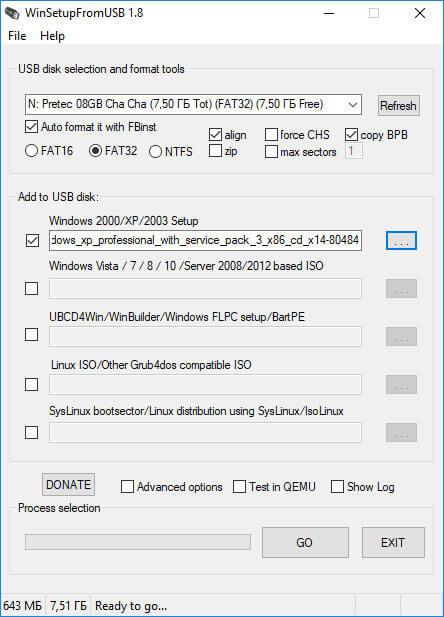
- ತೆರೆಯುವ ವಿಂಡೋದಲ್ಲಿ, FAT32 ಫೈಲ್ ಸಿಸ್ಟಮ್ನಲ್ಲಿ ಫೈಲ್ಗಳನ್ನು ನಕಲಿಸುವುದು NTFS ಗಿಂತ ಹೆಚ್ಚು ಸಮಯ ತೆಗೆದುಕೊಳ್ಳುತ್ತದೆ ಎಂದು ಅವರು ಎಚ್ಚರಿಸುತ್ತಾರೆ, ಅದನ್ನು ಬಳಸಲು ಶಿಫಾರಸು ಮಾಡಲಾಗಿದೆ.
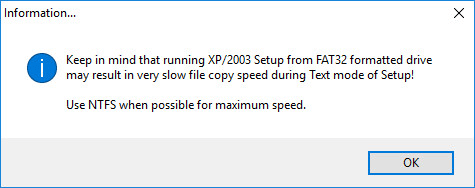
- "Microsoft Windows EULA" ವಿಂಡೋದಲ್ಲಿ, ಪರವಾನಗಿ ಒಪ್ಪಂದವನ್ನು ಸ್ವೀಕರಿಸಿ.
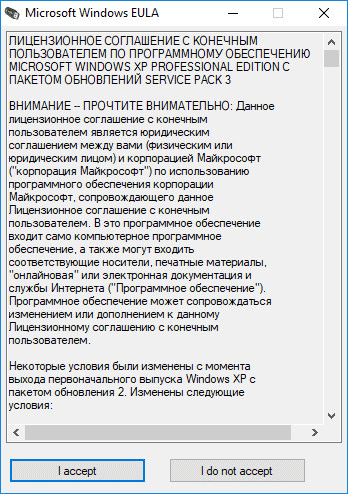
- ಮುಂದೆ, ಫ್ಲ್ಯಾಶ್ ಡ್ರೈವಿನಲ್ಲಿರುವ ಎಲ್ಲಾ ಫೈಲ್ಗಳನ್ನು ಅಳಿಸಲಾಗುತ್ತದೆ ಎಂದು ನಾವು ಎಚ್ಚರಿಸುತ್ತೇವೆ. "ಹೌದು" ಬಟನ್ ಮೇಲೆ ಕ್ಲಿಕ್ ಮಾಡಿ.
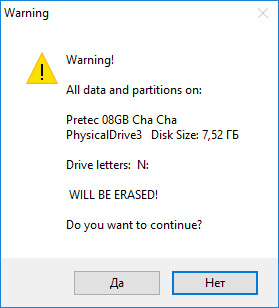
- ಮುಂದಿನ ವಿಂಡೋದಲ್ಲಿ, ಆಯ್ಕೆಮಾಡಿದ ಸೆಟ್ಟಿಂಗ್ಗಳೊಂದಿಗೆ ಸಮ್ಮತಿಸಿ, "ಹೌದು" ಬಟನ್ ಕ್ಲಿಕ್ ಮಾಡಿ.
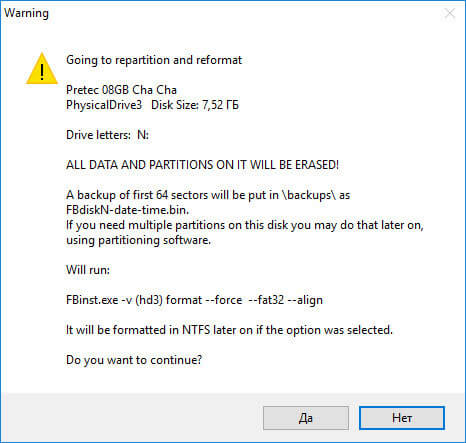
- WinSetupFromUSB ಪ್ರೋಗ್ರಾಂ ವಿಂಡೋದಲ್ಲಿ, USB ಫ್ಲಾಶ್ ಡ್ರೈವ್ಗೆ ಆಪರೇಟಿಂಗ್ ಸಿಸ್ಟಮ್ ಅನ್ನು ಬರೆಯಲು ಪ್ರಾರಂಭಿಸಲು "GO" ಬಟನ್ ಕ್ಲಿಕ್ ಮಾಡಿ.
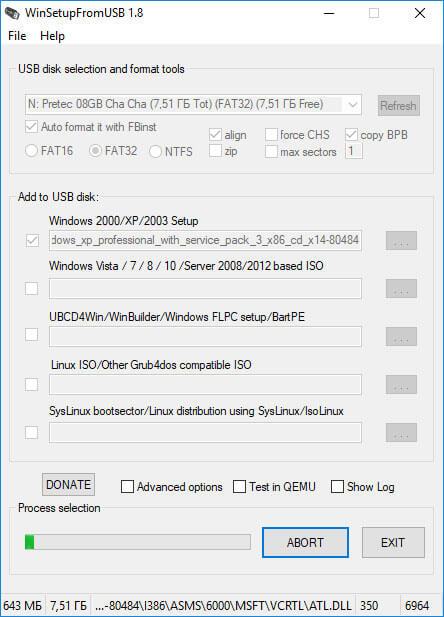
- ರೆಕಾರ್ಡಿಂಗ್ ಪೂರ್ಣಗೊಂಡ ನಂತರ, ತೆರೆಯುವ "ಮುಗಿದಿದೆ" ವಿಂಡೋದಲ್ಲಿ, "ಸರಿ" ಬಟನ್ ಕ್ಲಿಕ್ ಮಾಡಿ.
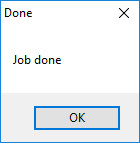
- WinSetupFromUSB ಅನ್ನು ನಿಷ್ಕ್ರಿಯಗೊಳಿಸಲು ಪ್ರೋಗ್ರಾಂ ವಿಂಡೋದಲ್ಲಿ "EXIT" ಬಟನ್ ಅನ್ನು ಕ್ಲಿಕ್ ಮಾಡಿ.
ಬೂಟ್ ಮಾಡಬಹುದಾದ ವಿಂಡೋಸ್ XP ಫ್ಲಾಶ್ ಡ್ರೈವ್ ಅನ್ನು ಹೇಗೆ ಮಾಡುವುದು (2 ರೀತಿಯಲ್ಲಿ)
ಸಿದ್ಧತೆಯನ್ನು ಪೂರ್ಣಗೊಳಿಸಿದ ನಂತರ, ನಾವು WinSetupFromUSB ಪ್ರೋಗ್ರಾಂನಲ್ಲಿ ಬೂಟ್ ಮಾಡಬಹುದಾದ USB ಫ್ಲಾಶ್ ಡ್ರೈವ್ ಅನ್ನು ರಚಿಸಲು ಮುಂದುವರಿಯುತ್ತೇವೆ.
- WinSetupFromUSB ಪ್ರೋಗ್ರಾಂ ಅನ್ನು ರನ್ ಮಾಡಿ.
- "USB ಡಿಸ್ಕ್ಗೆ ಸೇರಿಸು" ಸೆಟ್ಟಿಂಗ್ನಲ್ಲಿ, "Windows 2000/XP/2003 ಸೆಟಪ್" ವಿಭಾಗದ ಮುಂದಿನ ಪೆಟ್ಟಿಗೆಯನ್ನು ಪರಿಶೀಲಿಸಿ, ತದನಂತರ ಅನ್ಪ್ಯಾಕ್ ಮಾಡಲಾದ ಫೋಲ್ಡರ್ ಅನ್ನು ಆಯ್ಕೆ ಮಾಡಲು ಬಟನ್ ಅನ್ನು ಕ್ಲಿಕ್ ಮಾಡಿ ರೀತಿಯಲ್ಲಿ ವಿಂಡೋಸ್ XP, ಅಥವಾ ನೀವು ಸಿಸ್ಟಮ್ ಇಮೇಜ್ ಅನ್ನು ಹೇಗೆ ತೆರೆಯಲು ಬಯಸುತ್ತೀರಿ ಎಂಬುದರ ಆಧಾರದ ಮೇಲೆ ಡ್ರೈವ್ ಅಥವಾ ವರ್ಚುವಲ್ ಡ್ರೈವ್ನ ಡ್ರೈವ್ ಅಕ್ಷರವನ್ನು ಆಯ್ಕೆಮಾಡಿ. ಚಿತ್ರ ಅಥವಾ ಫೋಲ್ಡರ್ನ ಮಾರ್ಗವು ಖಾಲಿ ಜಾಗಗಳು ಅಥವಾ ಸಿರಿಲಿಕ್ ಅಕ್ಷರಗಳನ್ನು ಹೊಂದಿರಬಾರದು.
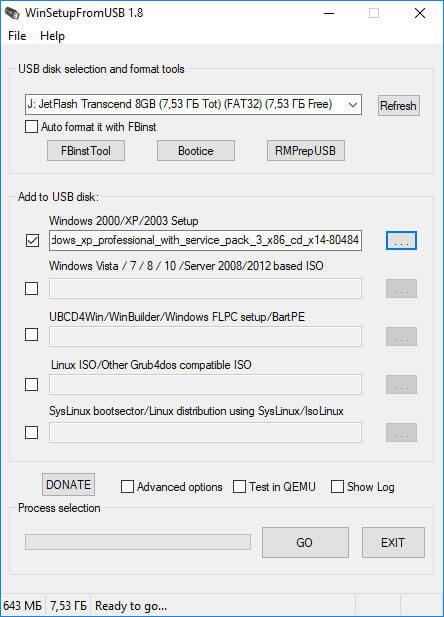
- ಮಾಹಿತಿ ವಿಂಡೋದಲ್ಲಿ, FAT32 ಫಾರ್ಮ್ಯಾಟ್ ಮಾಡಲಾದ ಫ್ಲ್ಯಾಷ್ ಡ್ರೈವ್ನಲ್ಲಿ ಡೇಟಾವನ್ನು ನಕಲಿಸುವುದು NTFS ಫಾರ್ಮ್ಯಾಟ್ ಮಾಡಿದ ಫ್ಲ್ಯಾಷ್ ಡ್ರೈವ್ಗಿಂತ ಹೆಚ್ಚು ಸಮಯ ತೆಗೆದುಕೊಳ್ಳುತ್ತದೆ ಎಂದು ನಮಗೆ ಎಚ್ಚರಿಕೆ ನೀಡಲಾಗಿದೆ.
- ತೆರೆಯುವ "Microsoft Windows EULA" ವಿಂಡೋದಲ್ಲಿ, ವಿಂಡೋ XP ಬಳಸುವುದಕ್ಕಾಗಿ ಪರವಾನಗಿ ಒಪ್ಪಂದವನ್ನು ಸ್ವೀಕರಿಸಲು "ನಾನು ಸ್ವೀಕರಿಸುತ್ತೇನೆ" ಬಟನ್ ಅನ್ನು ಕ್ಲಿಕ್ ಮಾಡಿ.
- ನಂತರ, "WinSetupFromUSB" ವಿಂಡೋದಲ್ಲಿ, "RMPrepUSB" ಬಟನ್ ಕ್ಲಿಕ್ ಮಾಡಿ. RMPrepUSB ಉಪಯುಕ್ತತೆಯನ್ನು ಬಳಸಿಕೊಂಡು, ಫಾರ್ಮ್ಯಾಟಿಂಗ್ ಮಾಡಲಾಗುವುದು, USB ಫ್ಲಾಶ್ ಡ್ರೈವಿನಲ್ಲಿ ಸಕ್ರಿಯ ವಿಭಾಗ ಮತ್ತು ಬೂಟ್ಲೋಡರ್ ಅನ್ನು ರಚಿಸಲಾಗುತ್ತದೆ. RMPrepUSB ಯುಟಿಲಿಟಿ ರಷ್ಯನ್ ಇಂಟರ್ಫೇಸ್ ಭಾಷೆಯನ್ನು ಹೊಂದಿದೆ.
- "RMPrepUSB" ವಿಂಡೋದಲ್ಲಿ, ಈ ಕೆಳಗಿನ ಸೆಟ್ಟಿಂಗ್ಗಳನ್ನು ಮಾಡಿ:
- ಆಯ್ಕೆ 3 ರಲ್ಲಿ "ಬೂಟ್ ಸೆಕ್ಟರ್" ಐಟಂ ಅನ್ನು ಸಕ್ರಿಯಗೊಳಿಸಿ " XP / BartPE ಬೂಟ್ ಮಾಡಬಹುದಾದ»
- "ಚಿತ್ರಗಳೊಂದಿಗೆ ಕೆಲಸ ಮಾಡುವುದು" ಪ್ಯಾರಾಮೀಟರ್ನಲ್ಲಿ, "ಇಮೇಜ್ -> USB" ಅನುಕ್ರಮವಾಗಿರಬೇಕು
- ಸೆಟ್ಟಿಂಗ್ 4 "ಫೈಲ್ ಸಿಸ್ಟಮ್ ಮತ್ತು ಆಯ್ಕೆಗಳು" ನಲ್ಲಿ, "FAT32" (ಅಥವಾ "NTFS") ಮತ್ತು "HDD ಆಗಿ ಬೂಟ್ ಮಾಡಿ (C:2PTNS)" ಆಯ್ಕೆಗಳನ್ನು ಆಯ್ಕೆಮಾಡಿ
- ನಂತರ "ಡಿಸ್ಕ್ ತಯಾರಿಸಿ" ಬಟನ್ ಮೇಲೆ ಕ್ಲಿಕ್ ಮಾಡಿ.
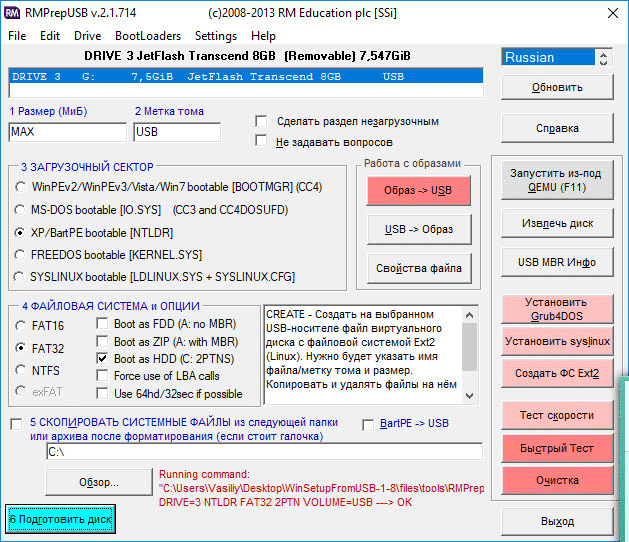
- ತೆರೆಯುವ ವಿಂಡೋದಲ್ಲಿ, ಆಜ್ಞೆಯ ಕಾರ್ಯಗತಗೊಳಿಸುವಿಕೆಯನ್ನು ಒಪ್ಪಿಕೊಳ್ಳಿ, "ಸರಿ" ಬಟನ್ ಕ್ಲಿಕ್ ಮಾಡಿ.
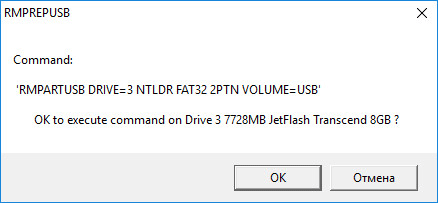
- ಅದರ ನಂತರ, ಕಮಾಂಡ್ ಪ್ರಾಂಪ್ಟ್ ವಿಂಡೋ ತೆರೆಯುತ್ತದೆ, ಇದರಲ್ಲಿ ಡಿಸ್ಕ್ ತಯಾರಿಸಲು ಆಜ್ಞೆಗಳನ್ನು ಸ್ವಯಂಚಾಲಿತವಾಗಿ ಕಾರ್ಯಗತಗೊಳಿಸಲಾಗುತ್ತದೆ.
- ಮೊದಲ ಹಂತದ ಪೂರ್ಣಗೊಂಡ ಬಗ್ಗೆ ಎಚ್ಚರಿಕೆಯೊಂದಿಗೆ ವಿಂಡೋದಲ್ಲಿ, "ಸರಿ" ಬಟನ್ ಕ್ಲಿಕ್ ಮಾಡಿ. ಆಜ್ಞೆಗಳು ಪೂರ್ಣಗೊಳ್ಳಲು ನಿರೀಕ್ಷಿಸಿ.
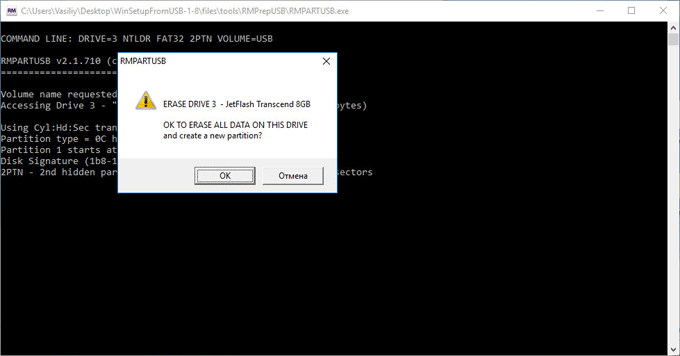
- ಮುಂದೆ, "RMPrepUSB" ವಿಂಡೋದಲ್ಲಿ, "ನಿರ್ಗಮಿಸು" ಬಟನ್ ಕ್ಲಿಕ್ ಮಾಡಿ.
- "WinSetupFromUSB" ವಿಂಡೋದಲ್ಲಿ, USB ಫ್ಲಾಶ್ ಡ್ರೈವ್ಗೆ ಸಿಸ್ಟಮ್ ಇಮೇಜ್ ಅನ್ನು ಬರೆಯುವ ಪ್ರಕ್ರಿಯೆಯನ್ನು ಪ್ರಾರಂಭಿಸಲು "GO" ಬಟನ್ ಅನ್ನು ಕ್ಲಿಕ್ ಮಾಡಿ, ಇದು ಸ್ವಲ್ಪ ಸಮಯ ತೆಗೆದುಕೊಳ್ಳುತ್ತದೆ.
- ರೆಕಾರ್ಡಿಂಗ್ ಪೂರ್ಣಗೊಂಡ ನಂತರ, ಮುಗಿದ ವಿಂಡೋ ತೆರೆಯುತ್ತದೆ, ಕೆಲಸದ ಪೂರ್ಣಗೊಂಡ ಬಗ್ಗೆ ಮಾಹಿತಿ. "ಸರಿ" ಬಟನ್ ಮೇಲೆ ಕ್ಲಿಕ್ ಮಾಡಿ.
WinSetupFromUSB ಪ್ರೋಗ್ರಾಂ ಅನ್ನು ಮುಚ್ಚಿ.
ವಿಂಡೋಸ್ XP ಸ್ಥಾಪನೆಯನ್ನು ಪ್ರಾರಂಭಿಸಲಾಗುತ್ತಿದೆ
ಕಂಪ್ಯೂಟರ್ ಅನ್ನು ಆನ್ ಮಾಡಿದ ತಕ್ಷಣ, BIOS ಅನ್ನು ನಮೂದಿಸಿ, ಮತ್ತು ಬೂಟ್ ಮೆನು ಅಲ್ಲ (ಇಲ್ಲದಿದ್ದರೆ, ಆಪರೇಟಿಂಗ್ ಸಿಸ್ಟಮ್ನ ಅನುಸ್ಥಾಪನೆಯ ಸಮಯದಲ್ಲಿ ದೋಷಗಳು ಸಂಭವಿಸಬಹುದು) ಕಂಪ್ಯೂಟರ್ಗೆ ಹಿಂದೆ ಸಂಪರ್ಕಗೊಂಡಿರುವ ತೆಗೆಯಬಹುದಾದ ಸಾಧನದಿಂದ ಬೂಟ್ ಆದ್ಯತೆಯನ್ನು ಹೊಂದಿಸಲು. ಆಪರೇಟಿಂಗ್ ಸಿಸ್ಟಮ್ನ ಅನುಸ್ಥಾಪನೆಯು ಪೂರ್ಣಗೊಳ್ಳುವವರೆಗೆ, PC ಯ USB ಪೋರ್ಟ್ನಿಂದ ಬೂಟ್ ಮಾಡಬಹುದಾದ USB ಫ್ಲಾಶ್ ಡ್ರೈವ್ ಅನ್ನು ತೆಗೆದುಹಾಕಬೇಡಿ.
ವಿಂಡೋಸ್ ಆಪರೇಟಿಂಗ್ ಸಿಸ್ಟಮ್ ಕ್ರ್ಯಾಶ್ ಆಗುವುದು ಅಸಾಮಾನ್ಯವೇನಲ್ಲ. ಆಗಾಗ್ಗೆ, ಅನೇಕರು ವೈಫಲ್ಯದ ಕಾರಣವನ್ನು ಸಹ ನಿರ್ಧರಿಸಲು ಸಾಧ್ಯವಿಲ್ಲ. ಇದು ಡೌನ್ಲೋಡ್ ಮಾಡಿದ ವೈರಸ್ ಆಗಿರಬಹುದು ಉಪಯುಕ್ತ ಕಾರ್ಯಕ್ರಮಅಥವಾ ಕೆಲವು ಪ್ರಮುಖ ಫೈಲ್ ಅನ್ನು ಅಳಿಸುವುದು. ಸಹಜವಾಗಿ, ಈ ಫೈಲ್ ಅನ್ನು ಮರುಸ್ಥಾಪಿಸಬಹುದು, ಆದರೆ ನಿಮ್ಮ ಕೈಯಲ್ಲಿ ಅನುಸ್ಥಾಪನಾ ಡಿಸ್ಕ್ ಇಲ್ಲದಿದ್ದರೆ ಅಥವಾ ಸಿಸ್ಟಮ್ ಅನ್ನು ಹೇಗೆ ಮರುಸ್ಥಾಪಿಸುವುದು ಎಂದು ನಿಮಗೆ ತಿಳಿದಿಲ್ಲದಿದ್ದರೆ ಏನು ಮಾಡಬೇಕು? ಇಲ್ಲಿ ಮತ್ತು ಈಗ ನಿಮಗೆ ಕಂಪ್ಯೂಟರ್ ಅಥವಾ ಅದರಿಂದ ಫೈಲ್ಗಳು (ಅಧ್ಯಯನ ದಾಖಲೆಗಳು ಅಥವಾ ಕೆಲಸ, ಅದೇ ಫೋಟೋಗಳು) ಬೇಕಾಗುತ್ತದೆ ಎಂಬ ಅಂಶದಿಂದ ಪರಿಸ್ಥಿತಿಯನ್ನು ಸಂಕೀರ್ಣಗೊಳಿಸಬಹುದು. ಹಾಗಾದರೆ ಏನು ಮಾಡಬೇಕು? ನಿಮ್ಮೊಂದಿಗೆ ಬೂಟ್ ಮಾಡಬಹುದಾದ ಯುಎಸ್ಬಿ ಫ್ಲ್ಯಾಷ್ ಡ್ರೈವ್ ಅನ್ನು ಹೊಂದಿರುವುದು ಒಂದು ಆಯ್ಕೆಯಾಗಿದೆ, ಮತ್ತು ಈಗ ಅದನ್ನು ಹೇಗೆ ಮಾಡಬೇಕೆಂದು ನಾವು ಲೆಕ್ಕಾಚಾರ ಮಾಡುತ್ತೇವೆ. ಬೂಟ್ ಮಾಡಬಹುದಾದ ಫ್ಲಾಶ್ ಡ್ರೈವ್ ಆಪರೇಟಿಂಗ್ ಸಿಸ್ಟಮ್ ಅನ್ನು ತೆಗೆಯಬಹುದಾದ ಮಾಧ್ಯಮದಿಂದ ಬೂಟ್ ಮಾಡುವ ಒಂದು ಮಾರ್ಗವಾಗಿದೆ, ಅಂದರೆ, ನೀವು ಕಂಪ್ಯೂಟರ್ ಇಲ್ಲದೆ ಉಳಿಯುವುದಿಲ್ಲ. ಮೈನಸಸ್ಗಳಲ್ಲಿ, ಸೀಮಿತ ಕಾರ್ಯವನ್ನು ಗಮನಿಸಬೇಕು, ಆದರೆ ಮತ್ತೊಂದೆಡೆ, ನೀವು ಎಲ್ಲಾ ಅಗತ್ಯ ಫೈಲ್ಗಳನ್ನು ನಕಲಿಸಬಹುದು ಮತ್ತು ನೀವು ಓಎಸ್ ಅನ್ನು ಮರುಸ್ಥಾಪಿಸಿದಾಗ ಅವರಿಗೆ ಏನಾದರೂ ಸಂಭವಿಸುತ್ತದೆ ಎಂದು ಚಿಂತಿಸುವುದಿಲ್ಲ.
ಆಜ್ಞಾ ಸಾಲಿನ ಮೂಲಕ ಬೂಟ್ ಮಾಡಬಹುದಾದ ಮಾಧ್ಯಮವನ್ನು ರಚಿಸಿ
ಕಂಪ್ಯೂಟರ್ಗಳ ಬಗ್ಗೆ ಏನೂ ತಿಳಿದಿಲ್ಲದ ವ್ಯಕ್ತಿಯು ಬೂಟ್ ಮಾಡಬಹುದಾದ USB ಫ್ಲಾಶ್ ಡ್ರೈವ್ ಅನ್ನು ರಚಿಸಬಹುದು, ಇದಕ್ಕಾಗಿ ಅವರಿಗೆ ಸಂಪೂರ್ಣ ಸೂಚನೆ ಮಾತ್ರ ಬೇಕಾಗುತ್ತದೆ. ವಾಸ್ತವವಾಗಿ, ನಾವು ಅದನ್ನು ನಿಮಗಾಗಿ ಬರೆದಿದ್ದೇವೆ. ಅತ್ಯಂತ ಕಷ್ಟದಿಂದ ಪ್ರಾರಂಭಿಸೋಣ - ಆಜ್ಞಾ ಸಾಲಿನ ಮೂಲಕ. ಪ್ರಯೋಜನಗಳಲ್ಲಿ: ಇದಕ್ಕಾಗಿ ನೀವು ಹೆಚ್ಚುವರಿ ಸಾಫ್ಟ್ವೇರ್ ಅನ್ನು ಡೌನ್ಲೋಡ್ ಮಾಡಬೇಕಾಗಿಲ್ಲ, ಆದರೆ ನೀವು ಸ್ವಲ್ಪ ಹೆಚ್ಚು ಟಿಂಕರ್ ಮಾಡಬೇಕಾಗುತ್ತದೆ. ಮತ್ತೊಂದೆಡೆ, ಆಜ್ಞಾ ಸಾಲಿನ ಯಾವುದು ಮತ್ತು ಅದು ಏನು ಎಂದು ನೀವು ಅಂತಿಮವಾಗಿ ತಿಳಿಯುವಿರಿ. ಆದ್ದರಿಂದ, ಪ್ರಾರಂಭಿಸೋಣ:ನಾಲ್ಕನೇ ಪ್ಯಾರಾಗ್ರಾಫ್ನಲ್ಲಿ ಪ್ರಸ್ತುತಪಡಿಸಲಾದ ಆಜ್ಞೆಗಳ ಕುರಿತು ನೀವು ಇನ್ನಷ್ಟು ತಿಳಿದುಕೊಳ್ಳಲು ಬಯಸಿದರೆ, ಈ ಮಾಹಿತಿಯು ನಿಮಗೆ ಉಪಯುಕ್ತವಾಗಿರುತ್ತದೆ:
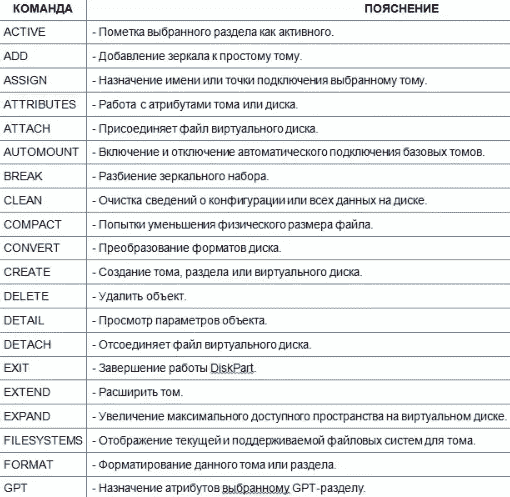
ಯಾವುದೇ ಸಂದರ್ಭದಲ್ಲಿ, ಅದು ಅತಿಯಾಗಿರುವುದಿಲ್ಲ.
UltraISO ಬಳಸಿಕೊಂಡು ಬೂಟ್ ಮಾಡಬಹುದಾದ USB ಫ್ಲಾಶ್ ಡ್ರೈವ್ ಅನ್ನು ರಚಿಸಿ
ನಾವು ಅತ್ಯಂತ ಕಷ್ಟಕರವಾದ ವಿಧಾನವನ್ನು ಪೂರ್ಣಗೊಳಿಸಿದ್ದೇವೆ, ಸರಳವಾದದಕ್ಕೆ ಹೋಗಲು ನಾವು ಸಲಹೆ ನೀಡುತ್ತೇವೆ - ಇದಕ್ಕಾಗಿ ನೀವು ಮೂರನೇ ವ್ಯಕ್ತಿಯ ಸಾಫ್ಟ್ವೇರ್ ಅನ್ನು ಬಳಸಬೇಕಾಗುತ್ತದೆ. ಅಲ್ಟ್ರಾಐಎಸ್ಒ ಪ್ರೋಗ್ರಾಂ. ಅದರ ಹೆಸರಿನಿಂದ, ಇದು .iso ಸ್ವರೂಪದಲ್ಲಿ ಡಿಸ್ಕ್ ಚಿತ್ರಗಳೊಂದಿಗೆ ಕಾರ್ಯನಿರ್ವಹಿಸುತ್ತದೆ ಎಂದು ನೀವು ಈಗಾಗಲೇ ಅರ್ಥಮಾಡಿಕೊಳ್ಳಬಹುದು. ಈ ಸ್ವರೂಪದಲ್ಲಿ ಆಪರೇಟಿಂಗ್ ಸಿಸ್ಟಮ್ಗಳ ಚಿತ್ರಗಳನ್ನು ಹೆಚ್ಚಾಗಿ ವಿತರಿಸಲಾಗುತ್ತದೆ - ಹಳೆಯ ವಿಂಡೋಸ್ XP ಯಿಂದ ಪ್ರಾರಂಭಿಸಿ ಮತ್ತು ಆಧುನಿಕ “ಟೆನ್” ನೊಂದಿಗೆ ಕೊನೆಗೊಳ್ಳುತ್ತದೆ.ಪ್ರೋಗ್ರಾಂ ಮೂಲಕ, ನೀವು ಡಿಸ್ಕ್ ಚಿತ್ರಗಳನ್ನು ರಚಿಸಬಹುದು, ಬರ್ನ್ ಮಾಡಬಹುದು ಮತ್ತು ಆರೋಹಿಸಬಹುದು. ಇದಲ್ಲದೆ, ನೀವು ಅರ್ಥಮಾಡಿಕೊಂಡಂತೆ, ಇದು ಮತ್ತೊಂದು ಉದ್ದೇಶವನ್ನು ಸಂಪೂರ್ಣವಾಗಿ ನಿಭಾಯಿಸುತ್ತದೆ - ಬೂಟ್ ಮಾಡಬಹುದಾದ ಫ್ಲ್ಯಾಷ್ ಡ್ರೈವ್ಗಳ ರಚನೆಯೊಂದಿಗೆ, ಮೇಲಾಗಿ, ಬಳಕೆದಾರರ ಕಡೆಯಿಂದ ಸಾಕಷ್ಟು ತ್ವರಿತವಾಗಿ ಮತ್ತು ಅನಗತ್ಯ ಸನ್ನೆಗಳಿಲ್ಲದೆ: 
ನೀವು ನೋಡುವಂತೆ, ಇಲ್ಲಿ ಎಲ್ಲವೂ ಹೆಚ್ಚು ಸರಳವಾಗಿದೆ - ನೀವು ಯಾವುದೇ ಆಜ್ಞೆಗಳನ್ನು ನಮೂದಿಸುವ ಅಗತ್ಯವಿಲ್ಲ, ಕೆಲವೇ ಮೌಸ್ ಕ್ಲಿಕ್ಗಳು ಸಾಕು. ಈ ವಿಧಾನವು ಒಂದು ಕಾರಣಕ್ಕಾಗಿ ಅಥವಾ ಇನ್ನೊಂದು ಕಾರಣಕ್ಕಾಗಿ ನಿಮಗೆ ಸರಿಹೊಂದುವುದಿಲ್ಲವಾದರೆ, ನೀವು ಯಾವಾಗಲೂ ಮೊದಲನೆಯದಕ್ಕೆ ಹಿಂತಿರುಗಬಹುದು ಅಥವಾ ಮೂರನೆಯದಕ್ಕೆ ಹೋಗಬಹುದು - ಬಾಹ್ಯ ಬೂಟ್ ಮಾಡಬಹುದಾದ ಮಾಧ್ಯಮವನ್ನು ರಚಿಸಲು ಪ್ರತ್ಯೇಕವಾಗಿ ವಿನ್ಯಾಸಗೊಳಿಸಲಾದ Microsoft ನಿಂದ ಅಧಿಕೃತ ಉಪಯುಕ್ತತೆಯನ್ನು ಬಳಸಿ.
ವಿಂಡೋಸ್ ಯುಎಸ್ಬಿ/ಡಿವಿಡಿ ಡೌನ್ಲೋಡ್ ಟೂಲ್ನೊಂದಿಗೆ ಬೂಟ್ ಮಾಡಬಹುದಾದ ಯುಎಸ್ಬಿ ಫ್ಲ್ಯಾಶ್ ಡ್ರೈವ್ ಮಾಡುವುದು ಹೇಗೆ
ಮೊದಲ ವಿಧಾನವು ತುಂಬಾ ಉದ್ದವಾಗಿದೆ ಮತ್ತು ಜಟಿಲವಾಗಿದೆ ಎಂದು ನೀವು ಪರಿಗಣಿಸಿದರೆ ಮತ್ತು ಮೂರನೇ ವ್ಯಕ್ತಿಯ ಪ್ರೋಗ್ರಾಂನ ಬೂಟ್ ಮಾಡಬಹುದಾದ USB ಫ್ಲಾಶ್ ಡ್ರೈವ್ ಅನ್ನು ರಚಿಸುವಲ್ಲಿ ಭಾಗವಹಿಸುವ ಕಾರಣದಿಂದಾಗಿ ನೀವು ಎರಡನೆಯದನ್ನು ನಂಬುವುದಿಲ್ಲವಾದರೆ, ಮೂರನೆಯದನ್ನು ನಿಮಗಾಗಿ ಸ್ಪಷ್ಟವಾಗಿ ರಚಿಸಲಾಗಿದೆ:ಮೇಲಿನ ಯಾವುದೇ ವಿಧಾನಗಳಲ್ಲಿ ಅಸಾಧ್ಯವಾದುದು ಏನೂ ಇಲ್ಲ ಎಂದು ಈಗ ನೀವು ಅರ್ಥಮಾಡಿಕೊಂಡಿದ್ದೀರಿ. ನೀವು ಹೆಚ್ಚು ಇಷ್ಟಪಡುವದನ್ನು ಆರಿಸಿ, ಬೂಟ್ ಮಾಡಬಹುದಾದ ಫ್ಲಾಶ್ ಡ್ರೈವ್ ಅನ್ನು ರಚಿಸಿ ಮತ್ತು ಅಂತಿಮವಾಗಿ, ನಿಮಗೆ ಅಗತ್ಯವಿರುವಾಗ ನೀವು ಕಂಪ್ಯೂಟರ್ ಇಲ್ಲದೆ ಉಳಿಯುತ್ತೀರಿ ಎಂದು ಚಿಂತಿಸಬೇಡಿ. ಫ್ಲಾಶ್ ಡ್ರೈವಿನಿಂದ ಬೂಟ್ ಮಾಡಲು, ನೀವು BIOS ನಲ್ಲಿ ಸರಿಯಾದ ಸೆಟ್ಟಿಂಗ್ಗಳನ್ನು ಹೊಂದಿಸಬೇಕು ಎಂದು ನೆನಪಿಡಿ - ಪ್ರತಿ ಮದರ್ಬೋರ್ಡ್ ಮತ್ತು ಲ್ಯಾಪ್ಟಾಪ್ ಮಾದರಿಗೆ ಅವುಗಳನ್ನು ವಿಭಿನ್ನವಾಗಿ ಹೊಂದಿಸಲಾಗಿದೆ.
ಅದೃಷ್ಟವಶಾತ್, ಸಿಡಿಗಳು ಮತ್ತು ಡಿವಿಡಿಗಳು ಇತ್ತೀಚಿನ ದಿನಗಳಲ್ಲಿ ಹೆಚ್ಚು ಹೆಚ್ಚು ಬಳಕೆಯಲ್ಲಿಲ್ಲ. ಅನೇಕ ಲ್ಯಾಪ್ಟಾಪ್ಗಳು ಇನ್ನು ಮುಂದೆ ಡಿಸ್ಕ್ ಡ್ರೈವ್ಗಳನ್ನು ಹೊಂದಿಲ್ಲ, ಮತ್ತು ಸ್ಥಾಯಿ ಹೋಮ್ ಕಂಪ್ಯೂಟರ್ಗಳಿಗೆ ಡಿಸ್ಕ್ ಡ್ರೈವ್ ಅನ್ನು ಖರೀದಿಸಲು ಸಾಮಾನ್ಯವಾಗಿ ಅರ್ಥವಿಲ್ಲ (ಬ್ಲೂ-ರೇ ಡಿಸ್ಕ್ಗಳನ್ನು ಓದಲು ಮತ್ತು ಬರೆಯಲು ಮಾತ್ರ).
ಮತ್ತು ಅದೃಷ್ಟವಶಾತ್, ಸಾಂಪ್ರದಾಯಿಕ ಫ್ಲಾಶ್ ಡ್ರೈವ್ಗಳು ಡಿಸ್ಕ್ಗಳನ್ನು ಬದಲಿಸುವ ಕಾರಣ, ಅಂದರೆ. ಫ್ಲಾಶ್ ಡ್ರೈವ್ಗಳು. ಪ್ರಗತಿಯು ಇನ್ನೂ ನಿಲ್ಲುವುದಿಲ್ಲ ಮತ್ತು ಈಗ ಹೆಚ್ಚಿನ ಮ್ಯೂಸಿಕ್ ಪ್ಲೇಯರ್ಗಳು, ವೀಡಿಯೊ ಪ್ಲೇಯರ್ಗಳು ಮತ್ತು ಟಿವಿಗಳು ಫ್ಲ್ಯಾಶ್ ಡ್ರೈವಿನಿಂದ ನೇರವಾಗಿ ಮಾಹಿತಿಯನ್ನು ಪ್ಲೇ ಮಾಡುವ ಸಾಮರ್ಥ್ಯವನ್ನು ಬೆಂಬಲಿಸುತ್ತವೆ! ಇದಲ್ಲದೆ, ನೀವು USB ಫ್ಲಾಶ್ ಡ್ರೈವ್ ಅನ್ನು ಬೂಟ್ ಮಾಡಬಹುದು, ಮತ್ತು, ಉದಾಹರಣೆಗೆ, ಅದರಿಂದ ವಿಂಡೋಸ್ ಅನ್ನು ಸ್ಥಾಪಿಸಿ ಅಥವಾ ಕಂಪ್ಯೂಟರ್ ನಿರ್ವಹಣೆಗಾಗಿ ಯಾವುದೇ ಪ್ರೋಗ್ರಾಂ ಅನ್ನು ರನ್ ಮಾಡಿ (ಆಂಟಿವೈರಸ್ಗಳು, ವಿಭಜನಾ ವ್ಯವಸ್ಥಾಪಕರು, ಲೈವ್CD ಮತ್ತು ಹೆಚ್ಚು)!
ಈ ಲೇಖನದಲ್ಲಿ, ನಾನು ನಿಮ್ಮೊಂದಿಗೆ ಹಂಚಿಕೊಳ್ಳುತ್ತೇನೆ ಸರಳ ರೀತಿಯಲ್ಲಿಬೂಟ್ ಮಾಡಬಹುದಾದದನ್ನು ರಚಿಸುವುದು ಮತ್ತು ಒಂದು ಸರಳ ಪ್ರೋಗ್ರಾಂ ಅನ್ನು ಬಳಸುವುದು.
ಆದರೆ ಫ್ಲ್ಯಾಷ್ ಡ್ರೈವ್ಗಳನ್ನು ಬಳಸುವುದು ಮತ್ತು ಈ ಡಿಸ್ಕ್ಗಳನ್ನು ವಿಶೇಷ ಪೆಟ್ಟಿಗೆಗಳಲ್ಲಿ ನಿಮ್ಮೊಂದಿಗೆ ಕೊಂಡೊಯ್ಯದಿರುವುದು ಈಗ ಎಷ್ಟು ಅನುಕೂಲಕರವಾಗಿದೆ? :) ನಾನು ಯಾವುದೇ ಚಲನಚಿತ್ರಗಳನ್ನು, ಸಂಗೀತವನ್ನು ಒಂದು ಫ್ಲ್ಯಾಷ್ ಡ್ರೈವ್ನಲ್ಲಿ ಎಸೆದಿದ್ದೇನೆ, ಅದರ ನಂತರ ನೀವು ಕಾರಿನಲ್ಲಿ ಸಂಗೀತವನ್ನು ಕೇಳಬಹುದು ಫ್ಲಾಶ್ ಡ್ರೈವ್ ಅನ್ನು ಸೇರಿಸುವುದು, ಟಿವಿ ಅಥವಾ ಡಿವಿಡಿಗೆ ಸಂಪರ್ಕಿಸುವ ಮೂಲಕ ಚಲನಚಿತ್ರಗಳನ್ನು ವೀಕ್ಷಿಸಿ. ಅಲ್ಲದೆ, ಅದೇ ಸಮಯದಲ್ಲಿ, ಫ್ಲಾಶ್ ಡ್ರೈವ್ ಅನ್ನು ಬೂಟ್ ಮಾಡಬಹುದು ಮತ್ತು ನಿಮ್ಮ ಹಲವಾರು ದಾಖಲೆಗಳು ಮತ್ತು ವಿವಿಧ ರೀತಿಯ ಫೈಲ್ಗಳನ್ನು ಸರಳವಾಗಿ ಸಂಗ್ರಹಿಸಬಹುದು. ಸಾಮಾನ್ಯವಾಗಿ, ಎಲ್ಲವೂ ಒಂದೇ ಬಾಟಲಿಯಲ್ಲಿ :)
ಡಿಸ್ಕ್ಗಳನ್ನು ಬರೆಯುವ ಬಗ್ಗೆ ಲೇಖನದಲ್ಲಿ, ನಾನು ಸಂಗೀತ, ಚಲನಚಿತ್ರಗಳು, ಬೂಟ್ ಚಿತ್ರಗಳು ಮತ್ತು ಮಿಶ್ರ ಡೇಟಾವನ್ನು ಬರೆಯುವ ಬಗ್ಗೆ ಪ್ರತ್ಯೇಕವಾಗಿ ಮಾತನಾಡಿದ್ದೇನೆ. ಮತ್ತು ಫ್ಲ್ಯಾಶ್ ಡ್ರೈವ್ಗಳಿಗಾಗಿ, ಅಂತಹ ಕೈಪಿಡಿ ಅಗತ್ಯವಿಲ್ಲ, ಏಕೆಂದರೆ ಚಲನಚಿತ್ರಗಳು, ಸಂಗೀತ ಮತ್ತು ಕೇವಲ ಒಂದು ಸೆಟ್ ಫೈಲ್ಗಳನ್ನು ರೆಕಾರ್ಡ್ ಮಾಡಲು, ನೀವು ಎಲ್ಲವನ್ನೂ ಯುಎಸ್ಬಿ ಫ್ಲ್ಯಾಷ್ ಡ್ರೈವ್ಗೆ ನಕಲಿಸಬೇಕಾಗಿದೆ ಮತ್ತು ಅದು ಅಷ್ಟೆ! ಅನುಕೂಲಕ್ಕಾಗಿ, ನೀವು ವಿವಿಧ ಫೋಲ್ಡರ್ಗಳಾಗಿ ವಿಂಗಡಿಸಬಹುದು. ಅಂದರೆ, ಯುಎಸ್ಬಿ ಫ್ಲ್ಯಾಷ್ ಡ್ರೈವ್ಗೆ ಡೇಟಾವನ್ನು ಬರೆಯಲು ಪ್ರತ್ಯೇಕ ಪ್ರೋಗ್ರಾಂ ಅಗತ್ಯವಿಲ್ಲ ಎಂಬುದು ಸ್ಪಷ್ಟವಾಗಿದೆ :)
ಉದಾಹರಣೆಗೆ, ಸಂಗೀತವನ್ನು ನಕಲಿಸುವುದು:
ಎಲ್ಲವೂ ಸರಳವಾಗಿದೆ!
ಮತ್ತು ಈಗ ಫ್ಲ್ಯಾಶ್ ಡ್ರೈವ್ಗಳು ಮಾತ್ರ ಬಹಳ ಪ್ರಸ್ತುತವಾಗಿವೆ, ಆದರೆ ಯುಎಸ್ಬಿ ಬಾಹ್ಯ ಹಾರ್ಡ್ ಡ್ರೈವ್ಗಳು, ಇದು ದೊಡ್ಡ ಪ್ರಮಾಣದ ಮಾಹಿತಿಯನ್ನು ಒಳಗೊಂಡಿರುತ್ತದೆ, ಉದಾಹರಣೆಗೆ, 2 ಟಿಬಿ (2000 ಜಿಬಿ.). ಮತ್ತು ಅವುಗಳನ್ನು ಫ್ಲ್ಯಾಶ್ ಡ್ರೈವ್ಗಳಂತೆಯೇ ಬಳಸಲಾಗುತ್ತದೆ: USB ಗೆ ಸಂಪರ್ಕಪಡಿಸಿ, ನಿಮಗೆ ಅಗತ್ಯವಿರುವ ಎಲ್ಲವನ್ನೂ ನಕಲಿಸಲಾಗಿದೆ ಮತ್ತು ನೀವು ಮುಗಿಸಿದ್ದೀರಿ! ಮತ್ತು ಯಾವುದೇ ಸಿಡಿಗಳ ಅಗತ್ಯವಿಲ್ಲ.
ಆದರೆ ನೀವು ಅದನ್ನು ಹೇಗೆ ಮಾಡಬಹುದು ಇದರಿಂದ ನೀವು USB ಡ್ರೈವ್ಗೆ ಬರೆಯಬಹುದು (ಅದು ಫ್ಲ್ಯಾಷ್ ಡ್ರೈವ್ ಅಥವಾ ಬಾಹ್ಯ ಹಾರ್ಡ್ ಡ್ರೈವ್ ಆಗಿರಬಹುದು), ಉದಾಹರಣೆಗೆ, ವಿಂಡೋಸ್ ಸ್ಥಾಪಕ, ಇದರಿಂದ ನೀವು ನಂತರ USB ಫ್ಲಾಶ್ ಡ್ರೈವ್ ಅನ್ನು ಸೇರಿಸಬಹುದು ಬಯಸಿದ ಕಂಪ್ಯೂಟರ್ಮತ್ತು ಫ್ಲ್ಯಾಶ್ ಡ್ರೈವಿನಿಂದ ನೇರವಾಗಿ ವಿಂಡೋಸ್ ಅನ್ನು ಸ್ಥಾಪಿಸುವುದೇ? ಅಥವಾ ಸಿಸ್ಟಮ್ ಪ್ರಾರಂಭವಾಗುವ ಮೊದಲೇ ಕಂಪ್ಯೂಟರ್ ಅನ್ನು ಪರಿಶೀಲಿಸಲು USB ಫ್ಲಾಶ್ ಡ್ರೈವ್ಗೆ ಬೂಟ್ ಮಾಡಬಹುದಾದ ಆಂಟಿವೈರಸ್ ಅನ್ನು ಬರೆಯಲು ನಾವು ಬಯಸುತ್ತೇವೆ. ಮತ್ತು ವಿಂಡೋಸ್ ಪಾಸ್ವರ್ಡ್ಗಳನ್ನು ಮರುಹೊಂದಿಸಲು ಯಾರಿಗಾದರೂ ಬೂಟ್ ಪ್ರೋಗ್ರಾಂ ಬೇಕಾಗಬಹುದು.
ಅಥವಾ ವಿಶೇಷ ಮೆನು ಮೂಲಕ ಆಯ್ಕೆಯೊಂದಿಗೆ USB ಫ್ಲಾಶ್ ಡ್ರೈವಿನಲ್ಲಿ ಹಲವಾರು ವಿಭಿನ್ನ ಬೂಟ್ ಪ್ರೋಗ್ರಾಂಗಳನ್ನು ಹೊಂದಲು ಯಾರಾದರೂ ಬಯಸುತ್ತಾರೆಯೇ? ಇದು ತುಂಬಾ ಅನುಕೂಲಕರವಾಗಿದೆ! ಆದರೆ ಈ ಸಂದರ್ಭದಲ್ಲಿ, ಯುಎಸ್ಬಿ ಫ್ಲ್ಯಾಷ್ ಡ್ರೈವ್ಗೆ ಅಗತ್ಯವಾದ ಪ್ರೋಗ್ರಾಂಗಳ ಚಿತ್ರಗಳನ್ನು ಸರಳವಾಗಿ ನಕಲಿಸುವುದು, ದುರದೃಷ್ಟವಶಾತ್, ಸಾಕಾಗುವುದಿಲ್ಲ ... ಯುಎಸ್ಬಿ ಫ್ಲ್ಯಾಷ್ ಡ್ರೈವ್ ಅನ್ನು ಬೂಟ್ ಮಾಡಲು ಮತ್ತು ಅಗತ್ಯ ಬೂಟ್ ಪ್ರೋಗ್ರಾಂಗಳೊಂದಿಗೆ ಅದನ್ನು ತುಂಬಿಸಲು ನಿಮಗೆ ಪ್ರತ್ಯೇಕ ಪ್ರೋಗ್ರಾಂ ಅಗತ್ಯವಿದೆ. . ಒಂದೇ ಕಾರ್ಯವನ್ನು ನಿರ್ವಹಿಸುವ ಹಲವಾರು ಕಾರ್ಯಕ್ರಮಗಳನ್ನು ನಾನು ನೋಡಿದ್ದೇನೆ. ಅವೆಲ್ಲವೂ ಉಚಿತ! ಅವರು ವೈಯಕ್ತಿಕವಾಗಿ ಒಂದರಲ್ಲಿ ನೆಲೆಸಿದರು ಮತ್ತು ಇಲ್ಲಿಯವರೆಗೆ ಇತರ ಕಾರ್ಯಕ್ರಮಗಳ ಸಹಾಯವನ್ನು ಆಶ್ರಯಿಸಬೇಕಾಗಿಲ್ಲ.
ಪ್ರೋಗ್ರಾಂ ಅನ್ನು "WinSetupFromUSB" ಎಂದು ಕರೆಯಲಾಗುತ್ತದೆ. ಇದು ಇತರ ಅನೇಕರಂತೆ ಇಂಗ್ಲಿಷ್ನಲ್ಲಿದೆ, ಆದರೆ ಅದು ನಿಮ್ಮನ್ನು ಹೆದರಿಸಲು ಬಿಡಬೇಡಿ, ಏಕೆಂದರೆ ನಿಮ್ಮ ಕೈಯಲ್ಲಿ ಈ ಲೇಖನವಿದೆ.
ಅದನ್ನು ಬಳಸಿಕೊಂಡು ಬೂಟ್ ಮಾಡಬಹುದಾದ USB ಫ್ಲಾಶ್ ಡ್ರೈವ್ ಅನ್ನು ಹೇಗೆ ಮಾಡಬೇಕೆಂದು ಪರಿಗಣಿಸಿ.
WinSetupFromUSB ಪ್ರೋಗ್ರಾಂ ಅನ್ನು ಡೌನ್ಲೋಡ್ ಮಾಡಿ ಮತ್ತು ಅನ್ಪ್ಯಾಕ್ ಮಾಡಿ.
ಮೊದಲು ನಾವು ಪ್ರೋಗ್ರಾಂ ಅನ್ನು ಡೌನ್ಲೋಡ್ ಮಾಡಬೇಕಾಗಿದೆ. ನನ್ನ ಅನೇಕ ಲೇಖನಗಳಲ್ಲಿ ನಾನು ಹೇಳಿದಂತೆ, ನೀವು ಅಧಿಕೃತ ಸೈಟ್ಗಳಿಂದ ಪ್ರೋಗ್ರಾಂಗಳನ್ನು ಡೌನ್ಲೋಡ್ ಮಾಡಬೇಕಾಗಿದೆ ಮತ್ತು ಎಲ್ಲಿಂದಲಾದರೂ ಅಲ್ಲ! ಇಲ್ಲದಿದ್ದರೆ, ನೀವು ಪ್ರೋಗ್ರಾಂಗೆ ಹೆಚ್ಚುವರಿಯಾಗಿ ವೈರಸ್ಗಳನ್ನು ಸಹ ಡೌನ್ಲೋಡ್ ಮಾಡಬಹುದು :)
winsetupfromusb.com
ಇದು ಕಾರ್ಯಕ್ರಮದ ಅಧಿಕೃತ ವೆಬ್ಸೈಟ್ ಆಗಿದೆ. ವಿಂಡೋದ ಮೇಲ್ಭಾಗದಲ್ಲಿ, ಪ್ರೋಗ್ರಾಂನ ಇತ್ತೀಚಿನ ಬೀಟಾ ಆವೃತ್ತಿಗಳನ್ನು ಡೌನ್ಲೋಡ್ ಮಾಡಲು ನೀವು ಲಿಂಕ್ಗಳನ್ನು ನೋಡುತ್ತೀರಿ, ಆದರೆ ಅವುಗಳನ್ನು ಡೌನ್ಲೋಡ್ ಮಾಡಲು ನಾನು ಶಿಫಾರಸು ಮಾಡುವುದಿಲ್ಲ, ಏಕೆಂದರೆ ಕಾರ್ಯಕ್ರಮಗಳ ಅಂತಹ ಆವೃತ್ತಿಗಳು ಪರೀಕ್ಷಾ ಹಂತದಲ್ಲಿವೆ ಮತ್ತು ವಿವಿಧ ದೋಷಗಳನ್ನು ಹೊಂದಿರಬಹುದು. "ಬೀಟಾ" ಅಥವಾ "ಬಿ" ಪೋಸ್ಟ್ಸ್ಕ್ರಿಪ್ಟ್ ಇಲ್ಲದಿರುವಂತೆ ಯಾವಾಗಲೂ ಇತ್ತೀಚಿನ ಬಿಡುಗಡೆಯಾದ ಸ್ಥಿರ ಆವೃತ್ತಿಗಳನ್ನು ಡೌನ್ಲೋಡ್ ಮಾಡುವುದು ಉತ್ತಮ.
ಮೇಲಿನ ಚಿತ್ರದ ಉದಾಹರಣೆಯಲ್ಲಿ ನೀವು ನೋಡುವಂತೆ, ಇತ್ತೀಚಿನ ಸ್ಥಿರ ಆವೃತ್ತಿ ಇಂದು 1.5 ಆಗಿದೆ. ಇಲ್ಲಿ ನಾನು ಅನ್ಪ್ಯಾಕ್ ಮಾಡಲಾದ .exe ಆರ್ಕೈವ್ ರೂಪದಲ್ಲಿ ಉದಾಹರಣೆಗಾಗಿ ಅದನ್ನು ಡೌನ್ಲೋಡ್ ಮಾಡುತ್ತೇನೆ. 7z ಆರ್ಕೈವ್ನಲ್ಲಿ ಮತ್ತೊಂದು ಆಯ್ಕೆ ಇದೆ, ಆದರೆ ಯಾವುದೇ ವ್ಯತ್ಯಾಸವಿಲ್ಲ.
ಮುಂದಿನ ವಿಂಡೋದಲ್ಲಿ, "ಡೌನ್ಲೋಡ್" ಕ್ಲಿಕ್ ಮಾಡಿ ಮತ್ತು ಪ್ರೋಗ್ರಾಂ ತಕ್ಷಣವೇ ನಿಮ್ಮ ಕಂಪ್ಯೂಟರ್ಗೆ ಡೌನ್ಲೋಡ್ ಮಾಡಲು ಪ್ರಾರಂಭಿಸುತ್ತದೆ:
ಪ್ರೋಗ್ರಾಂ ಅನ್ನು ಡೌನ್ಲೋಡ್ ಮಾಡಿದ ನಂತರ, ಅನ್ಪ್ಯಾಕ್ ಮಾಡಲು ಡೌನ್ಲೋಡ್ ಮಾಡಿದ ಫೈಲ್ ಅನ್ನು ರನ್ ಮಾಡಿ:
ಆರ್ಕೈವ್ ಅನ್ನು ಅನ್ಪ್ಯಾಕ್ ಮಾಡಲು ನಿಮ್ಮ ಕಂಪ್ಯೂಟರ್ನಲ್ಲಿ ಫೋಲ್ಡರ್ ಅನ್ನು ನೀವು ನಿರ್ದಿಷ್ಟಪಡಿಸಬೇಕಾದ ವಿಂಡೋ ಕಾಣಿಸಿಕೊಳ್ಳುತ್ತದೆ:
ನಾನು ನೇರವಾಗಿ ನನ್ನ ಡೆಸ್ಕ್ಟಾಪ್ಗೆ ಹೊರತೆಗೆಯುತ್ತೇನೆ. ಈ ಸಂದರ್ಭದಲ್ಲಿ, ಪ್ರೋಗ್ರಾಂ ಅನ್ನು ಇನ್ನೂ ಪ್ರತ್ಯೇಕ ಫೋಲ್ಡರ್ "WinSetupFromUSB" ಗೆ ಅನ್ಪ್ಯಾಕ್ ಮಾಡಲಾಗುತ್ತದೆ, ಅದನ್ನು ಸ್ವತಂತ್ರವಾಗಿ ರಚಿಸಲಾಗುತ್ತದೆ. ಅನ್ಪ್ಯಾಕ್ ಮಾಡುವುದನ್ನು ಪ್ರಾರಂಭಿಸಲು, ನೀವು "ಹೊರತೆಗೆಯಿರಿ" ಕ್ಲಿಕ್ ಮಾಡಬೇಕಾಗುತ್ತದೆ.
ಅನ್ಪ್ಯಾಕ್ ಮಾಡಿದ ನಂತರ, ಪ್ರೋಗ್ರಾಂನ ಹೆಸರಿನೊಂದಿಗೆ ನಾವು ಫೋಲ್ಡರ್ ಅನ್ನು ನೋಡುತ್ತೇವೆ:
ಅದರಲ್ಲಿಯೇ ಕಾರ್ಯಕ್ರಮವು ಇರುತ್ತದೆ.
ಈಗ ಬೂಟ್ ಮಾಡಬಹುದಾದ USB ಫ್ಲಾಶ್ ಡ್ರೈವ್ ರಚಿಸಲು ಪ್ರಾರಂಭಿಸೋಣ ...
WinSetupFromUSB ಅನ್ನು ಬಳಸಿಕೊಂಡು ಯಾವುದೇ ಬೂಟ್ ಪ್ರೋಗ್ರಾಂಗಳೊಂದಿಗೆ ನಾವು ಫ್ಲಾಶ್ ಡ್ರೈವ್ ಅನ್ನು ರಚಿಸುತ್ತೇವೆ!
ಆದ್ದರಿಂದ, ನಾವು ಪ್ರೋಗ್ರಾಂ ಅನ್ನು ಅನ್ಪ್ಯಾಕ್ ಮಾಡಿದ್ದೇವೆ ಮತ್ತು ಈಗ ಫೋಲ್ಡರ್ನಲ್ಲಿ ನಾವು ಆಯ್ಕೆ ಮಾಡಲು 2 ಫೈಲ್ಗಳನ್ನು ನೋಡುತ್ತೇವೆ:
ಒಂದನ್ನು 32-ಬಿಟ್ ವಿಂಡೋಸ್ ಸಿಸ್ಟಮ್ಗಳಲ್ಲಿ ಚಲಾಯಿಸಲು ವಿನ್ಯಾಸಗೊಳಿಸಲಾಗಿದೆ ಮತ್ತು ಇನ್ನೊಂದು (ಇದನ್ನು "x64" ಎಂದು ಲೇಬಲ್ ಮಾಡಲಾಗಿದೆ) 64-ಬಿಟ್ ಸಿಸ್ಟಮ್ಗಳಲ್ಲಿ ರನ್ ಮಾಡಲು ವಿನ್ಯಾಸಗೊಳಿಸಲಾಗಿದೆ. ನಿಮ್ಮ ವಿಂಡೋಸ್ನ ಬಿಟ್ನೆಸ್ ಅನ್ನು ಅವಲಂಬಿಸಿ ಸೂಕ್ತವಾದ ಫೈಲ್ ಅನ್ನು ರನ್ ಮಾಡಿ. ಅದೇ ಸಮಯದಲ್ಲಿ, ಪ್ರೋಗ್ರಾಂ ಸ್ವತಃ ಮತ್ತು ಅದರ ಕೆಲಸದ ವೇಗದಲ್ಲಿ ಯಾವುದೇ ವ್ಯತ್ಯಾಸವಿರುವುದಿಲ್ಲ! ಪ್ರೋಗ್ರಾಂ ಅನ್ನು ನಿರ್ವಾಹಕರಾಗಿ ಚಲಾಯಿಸಲು ನಾನು ಶಿಫಾರಸು ಮಾಡುತ್ತೇವೆ. ಇದನ್ನು ಮಾಡಲು, ಫೈಲ್ ಮೇಲೆ ಬಲ ಕ್ಲಿಕ್ ಮಾಡಿ ಮತ್ತು "ನಿರ್ವಾಹಕರಾಗಿ ರನ್" ಆಯ್ಕೆಮಾಡಿ (ಮೇಲಿನ ಚಿತ್ರವನ್ನು ನೋಡಿ).
ಪ್ರೋಗ್ರಾಂ ಪ್ರಾರಂಭವಾಗುತ್ತದೆ ಮತ್ತು ನಾವು ಈ ಕೆಳಗಿನ ವಿಂಡೋವನ್ನು ನೋಡುತ್ತೇವೆ:
ಪ್ರೋಗ್ರಾಂ ಅನ್ನು ಬಳಸುವುದು ತುಂಬಾ ಸುಲಭ!
ಮೊದಲಿಗೆ, ಮೊದಲ ರೆಕಾರ್ಡಿಂಗ್ ಸಮಯದಲ್ಲಿ, ಪ್ರೋಗ್ರಾಂ ಯುಎಸ್ಬಿ ಫ್ಲ್ಯಾಷ್ ಡ್ರೈವ್ ಅನ್ನು ಫಾರ್ಮ್ಯಾಟ್ ಮಾಡುತ್ತದೆ, ಅಂದರೆ ಅದರಲ್ಲಿರುವ ಎಲ್ಲಾ ಡೇಟಾವನ್ನು ಅಳಿಸುತ್ತದೆ ಎಂದು ನೀವು ತಿಳಿದಿರಬೇಕು. ಆದ್ದರಿಂದ, ಈ ಉದ್ದೇಶಗಳಿಗಾಗಿ ಯಾವುದೇ ಖಾಲಿ ಫ್ಲ್ಯಾಷ್ ಡ್ರೈವ್ ಅನ್ನು ಬಳಸಿ, ಅಥವಾ ಡೇಟಾವನ್ನು ಕಳೆದುಕೊಳ್ಳದಂತೆ ಎಲ್ಲೋ ಫ್ಲ್ಯಾಷ್ ಡ್ರೈವ್ನಲ್ಲಿ ಸಂಗ್ರಹವಾಗಿರುವ ಎಲ್ಲವನ್ನೂ ನಿಮ್ಮ ಕಂಪ್ಯೂಟರ್ಗೆ ನಕಲಿಸಿ!
ಪ್ರೋಗ್ರಾಂ ಅನ್ನು ಚಲಾಯಿಸಿದ ನಂತರ, ಸಂಪರ್ಕಿಸಿ USB ಫ್ಲಾಶ್ ಡ್ರೈವ್(ಅಥವಾ USB ಎಚ್ಡಿಡಿ) ನಿಮ್ಮ ಕಂಪ್ಯೂಟರ್ನಲ್ಲಿ ಬೂಟ್ ಮಾಡಲು ನೀವು ಬಯಸುತ್ತೀರಿ. ಪ್ರೋಗ್ರಾಂ ಅನ್ನು ಪ್ರಾರಂಭಿಸುವ ಮೊದಲು ಇದನ್ನು ಮಾಡಬಹುದು.
"USBdiskselection andformattools" ಎಂಬ ಉನ್ನತ ವಿಭಾಗದಲ್ಲಿ, ರೆಕಾರ್ಡಿಂಗ್ ಮಾಡಲಾಗುವ USB ಡಿಸ್ಕ್ ಅನ್ನು ಆಯ್ಕೆ ಮಾಡುವುದು ಮೊದಲನೆಯದು. ನಾನು ಹೊಂದಿದ್ದೇನೆ ಈ ಕ್ಷಣಕೇವಲ ಒಂದು ಫ್ಲಾಶ್ ಡ್ರೈವ್ ಅನ್ನು ಕಂಪ್ಯೂಟರ್ಗೆ ಸಂಪರ್ಕಿಸಲಾಗಿದೆ, ಆದ್ದರಿಂದ ಪ್ರೋಗ್ರಾಂ ಅದನ್ನು ಸ್ವಯಂಚಾಲಿತವಾಗಿ ಸೂಚಿಸುತ್ತದೆ:
ನೀವು ಬಹು ಸಾಧನಗಳನ್ನು ಸಂಪರ್ಕಿಸಿದ್ದರೆ, ಉನ್ನತ ಆಯ್ಕೆ ಪಟ್ಟಿಯಿಂದ ನಿಮಗೆ ಅಗತ್ಯವಿರುವ ಒಂದನ್ನು ಆಯ್ಕೆ ಮಾಡಲು ಮರೆಯದಿರಿ (ಮೇಲಿನ ಚಿತ್ರವನ್ನು ನೋಡಿ). ಮತ್ತು, ನೋಡಿ, ಯಾವುದೇ ತಪ್ಪನ್ನು ಮಾಡಬೇಡಿ, ಏಕೆಂದರೆ ಪ್ರೋಗ್ರಾಂ, ಮೇಲೆ ಹೇಳಿದಂತೆ, ಎಲ್ಲಾ ಡೇಟಾವನ್ನು ನಾಶಪಡಿಸುತ್ತದೆ! ನಿಮ್ಮ ಕಂಪ್ಯೂಟರ್ಗೆ ಒಂದೇ ಯುಎಸ್ಬಿ ಡ್ರೈವ್ ಸಂಪರ್ಕಗೊಂಡಿದ್ದರೆ ಅದು ಉತ್ತಮವಾಗಿರುತ್ತದೆ, ಅದರ ಮೇಲೆ ನೀವು ಪ್ರೋಗ್ರಾಂಗಳನ್ನು ಬರೆಯಲಿದ್ದೀರಿ.
USB ಫ್ಲಾಶ್ ಡ್ರೈವ್ ಅನ್ನು ಫಾರ್ಮ್ಯಾಟ್ ಮಾಡಲು ಮತ್ತು ಅದನ್ನು ಬೂಟ್ ಮಾಡಲು ನಾವು ಕೆಳಗೆ "AutoformatitwithFBinst" ಚೆಕ್ಮಾರ್ಕ್ ಅನ್ನು ಹಾಕುತ್ತೇವೆ. ಮುಂದೆ, ನೀವು ಫ್ಲ್ಯಾಶ್ ಡ್ರೈವ್ ಅನ್ನು ಫಾರ್ಮ್ಯಾಟ್ ಮಾಡುವ ಫೈಲ್ ಸಿಸ್ಟಮ್ ಅನ್ನು ಆಯ್ಕೆ ಮಾಡಬೇಕಾಗುತ್ತದೆ (ಮೇಲಿನ ಚಿತ್ರದಲ್ಲಿ ಪಾಯಿಂಟ್ 3): FAT32 ಅಥವಾ NTFS. ಹೆಚ್ಚಿನ ಸಂದರ್ಭಗಳಲ್ಲಿ NTFS ಅನ್ನು ಇಂದು ಬೆಂಬಲಿಸಲಾಗುತ್ತದೆ, ಆದ್ದರಿಂದ ಅದನ್ನು ಆಯ್ಕೆ ಮಾಡುವುದು ಉತ್ತಮವಾಗಿದೆ. ಅದೇ ಸಮಯದಲ್ಲಿ, FAT32 4GB ಗಿಂತ ಹೆಚ್ಚಿನ ಫೈಲ್ಗಳನ್ನು ಬರೆಯುವುದನ್ನು ಬೆಂಬಲಿಸುವುದಿಲ್ಲ, ಅದು ಭವಿಷ್ಯದಲ್ಲಿ ನಿಮ್ಮೊಂದಿಗೆ ಹಸ್ತಕ್ಷೇಪ ಮಾಡಬಹುದು.
ಈಗ "AddtoUSBdisk" ವಿಭಾಗಕ್ಕೆ ಹೋಗಿ:
ಈ ವಿಭಾಗದಲ್ಲಿ, ನಾವು USB ಫ್ಲಾಶ್ ಡ್ರೈವ್ಗೆ ಬರೆಯಲಾಗುವ ಬೂಟ್ ಪ್ರೋಗ್ರಾಂಗಳನ್ನು ಸೇರಿಸುತ್ತೇವೆ. ನಾವು ಈ ಕೆಳಗಿನ ಆಯ್ಕೆಗಳನ್ನು ನೋಡುತ್ತೇವೆ:
- ವಿಂಡೋಸ್ 2000/XP/2003 ಸೆಟಪ್.
ಯುಎಸ್ಬಿ ಡಿಸ್ಕ್ಗೆ ಪಟ್ಟಿ ಮಾಡಲಾದ ವಿಂಡೋಸ್ ಸಿಸ್ಟಮ್ಗಳ ಸ್ಥಾಪಕವನ್ನು ಬರ್ನ್ ಮಾಡಲು ನೀವು ಬಯಸಿದರೆ ನೀವು ಆರಿಸಿಕೊಳ್ಳಬೇಕು. ಅವೆಲ್ಲವೂ ಬಹಳ ಹಿಂದಿನಿಂದಲೂ ಹಳೆಯದಾಗಿದೆ ಮತ್ತು ಇಂದು ಕೆಲವೇ ಜನರಿಗೆ ಈ ಐಟಂ ಅಗತ್ಯವಿರುತ್ತದೆ ಎಂದು ನಾನು ಭಾವಿಸುತ್ತೇನೆ. - ವಿಂಡೋಸ್ ವಿಸ್ಟಾ / 7 / 8 / ಸರ್ವರ್ 2008 / 2012 / ಆಧಾರಿತ ISO.
ಈ ಆಯ್ಕೆಯು ಅನುಸ್ಥಾಪಕವನ್ನು ಹೆಚ್ಚಿನದಕ್ಕಾಗಿ USB ಡಿಸ್ಕ್ಗೆ ಬರೆಯಲು ಅನುಮತಿಸುತ್ತದೆ ಆಧುನಿಕ ವ್ಯವಸ್ಥೆಗಳುವಿಂಡೋಸ್, ಉದಾಹರಣೆಗೆ 7 ಅಥವಾ 8. ಇದು ಇಂದು ಈಗಾಗಲೇ ಪ್ರಸ್ತುತವಾಗಿದೆ ಮತ್ತು ಇದು ಅನೇಕರಿಗೆ ಸೂಕ್ತವಾಗಿ ಬರುತ್ತದೆ ಎಂದು ನಾನು ಭಾವಿಸುತ್ತೇನೆ! - UBCD4Win / WinBuilder / Windows FLPC ಸೆಟಪ್ / ಬಾರ್ಟ್ PE.
ನೀವು USB ಡಿಸ್ಕ್ಗೆ WinPE ಆಧಾರಿತ ಬೂಟ್ ಪ್ರೋಗ್ರಾಂ ಅನ್ನು ಬರೆಯಲು ಬಯಸಿದರೆ ಈ ಐಟಂ ಅಗತ್ಯವಿದೆ. ಆದರೆ ಹೆಚ್ಚಿನ ಬೂಟ್ ಮಾಡಬಹುದಾದ ಸಾಫ್ಟ್ವೇರ್ ಲಿನಕ್ಸ್ ಅನ್ನು ಆಧರಿಸಿದೆ, ಆದ್ದರಿಂದ ಅನೇಕರಿಗೆ ಈ ವೈಶಿಷ್ಟ್ಯವು ಎಂದಿಗೂ ಅಗತ್ಯವಿರುವುದಿಲ್ಲ ಅಥವಾ ಬಹಳ ವಿರಳವಾಗಿ. - Linux ISO / ಇತರೆ Grub4dos ಹೊಂದಾಣಿಕೆಯ ISO.
ಪ್ರಸ್ತುತ ವೈಶಿಷ್ಟ್ಯ! ನಿಮ್ಮ USB ಡ್ರೈವ್ಗೆ Linux-ಆಧಾರಿತ ಬೂಟ್ ಪ್ರೋಗ್ರಾಂ ಅನ್ನು ಬರ್ನ್ ಮಾಡಲು ನಿಮಗೆ ಅನುಮತಿಸುತ್ತದೆ. ಈಗ ಹೆಚ್ಚಿನ ಕಾರ್ಯಕ್ರಮಗಳನ್ನು ಈ ರೀತಿಯಲ್ಲಿ ರಚಿಸಲಾಗಿದೆ. ಉದಾಹರಣೆಗೆ, ಆಂಟಿವೈರಸ್ ಉತ್ಪನ್ನಗಳ ಬೂಟ್ ಮಾಡಬಹುದಾದ ಆವೃತ್ತಿಗಳು, ಪ್ರಸಿದ್ಧ ಬ್ಯಾಕ್ಅಪ್ ಮತ್ತು ಮರುಸ್ಥಾಪನೆ ಪ್ರೋಗ್ರಾಂನ ಬೂಟ್ ಮಾಡಬಹುದಾದ ಆವೃತ್ತಿ - ಅಕ್ರೊನಿಸ್, ವಿಂಡೋಸ್ ಬಳಕೆದಾರರ ಪಾಸ್ವರ್ಡ್ ಅನ್ನು ಮರುಹೊಂದಿಸುವ ಪ್ರೋಗ್ರಾಂ. - SysLinux / ISO Linux ಬಳಸಿಕೊಂಡು SysLinuxbootsector / Linux ವಿತರಣೆ.
ಈ ಐಟಂ ಯಾರಿಗಾದರೂ ಕಡಿಮೆ ಉಪಯೋಗಕ್ಕೆ ಬರುವ ಸಾಧ್ಯತೆಯಿದೆ. Syslinux ಬೂಟ್ಲೋಡರ್ನೊಂದಿಗೆ ಪ್ರೋಗ್ರಾಂ ಅನ್ನು USB ಡ್ರೈವ್ಗೆ ಬರೆಯಲು ಆಯ್ಕೆಯು ನಿಮಗೆ ಅನುಮತಿಸುತ್ತದೆ. ಪ್ರೋಗ್ರಾಂ ಇಮೇಜ್ನಲ್ಲಿ ಸಿಸ್ಲಿನಕ್ಸ್ ಫೋಲ್ಡರ್ ಇದ್ದರೆ, ಯುಎಸ್ಬಿಗೆ ಬರೆಯಲು ನೀವು ಈ ಆಯ್ಕೆಯನ್ನು ಬಳಸಬೇಕಾಗುತ್ತದೆ.
ಆದ್ದರಿಂದ, ಪ್ರೋಗ್ರಾಂನಲ್ಲಿನ ಪ್ರತಿಯೊಂದು ಐಟಂಗಳ ಉದ್ದೇಶವನ್ನು ನೀವು ಕನಿಷ್ಟ ಸ್ಥೂಲವಾಗಿ ತಿಳಿದಿರುವಿರಿ, ನೀವು ಪ್ರೋಗ್ರಾಂಗಳನ್ನು ಸೇರಿಸಲು ಪ್ರಾರಂಭಿಸಬಹುದು.
ನಾವು ವಿಂಡೋಸ್ 8.1 ಸ್ಥಾಪಕ, ಅಕ್ರೊನಿಸ್ ಬ್ಯಾಕಪ್ ಮತ್ತು ಮರುಸ್ಥಾಪನೆ ಪ್ರೋಗ್ರಾಂ ಮತ್ತು ಪಾಸ್ವರ್ಡ್ ಮರುಹೊಂದಿಸುವ ಪ್ರೋಗ್ರಾಂ ಅನ್ನು USB ಫ್ಲಾಶ್ ಡ್ರೈವ್ಗೆ ಬರೆಯಲು ಬಯಸುತ್ತೇವೆ ಎಂದು ಭಾವಿಸೋಣ.ಇದೊಂದು ಉದಾಹರಣೆಯಾಗಲಿ.
ಆದ್ದರಿಂದ ನಾವು "WindowsVista / 7 / 8 / Server 2008 / 2012 / BasedISO" ಐಟಂ ಅನ್ನು ಗುರುತಿಸುತ್ತೇವೆ ಮತ್ತು ಬಯಸಿದ ವಿಂಡೋಸ್ನೊಂದಿಗೆ ಚಿತ್ರವನ್ನು ಆಯ್ಕೆ ಮಾಡಲು ಬಲಕ್ಕೆ "..." ಗುಂಡಿಯನ್ನು ಒತ್ತಿರಿ:
ಮುಂದಿನ ವಿಂಡೋದಲ್ಲಿ "ಸರಿ" ಕ್ಲಿಕ್ ಮಾಡಿ:
ಸ್ಟ್ಯಾಂಡರ್ಡ್ ವಿಂಡೋಸ್ ಎಕ್ಸ್ಪ್ಲೋರರ್ ತೆರೆಯುತ್ತದೆ, ಅಲ್ಲಿ ನೀವು ಅಗತ್ಯವಿರುವ ಸಿಸ್ಟಮ್ನ ISO ಫೈಲ್ (ಚಿತ್ರ) ಅನ್ನು ಆಯ್ಕೆ ಮಾಡಬೇಕಾಗುತ್ತದೆ ಮತ್ತು "ಓಪನ್" ಕ್ಲಿಕ್ ಮಾಡಿ. ನನ್ನ ಉದಾಹರಣೆಯಲ್ಲಿ, ನಾನು ವಿಂಡೋಸ್ 8.1 ಅನ್ನು ಆಯ್ಕೆ ಮಾಡುತ್ತೇನೆ:
ಈಗ ನಾನು ಅಕ್ರೊನಿಸ್ ಪ್ರೋಗ್ರಾಂ ಅನ್ನು ಸೇರಿಸುತ್ತೇನೆ. ನಾನು "LinuxISO / OtherGrub4doscompatibleISO" ಐಟಂ ಅನ್ನು ಆಯ್ಕೆ ಮಾಡುತ್ತೇನೆ ಮತ್ತು ಅದೇ ರೀತಿಯಲ್ಲಿ "..." ಕ್ಲಿಕ್ ಮಾಡುವ ಮೂಲಕ ನಾನು ISO ಫೈಲ್ನ ರೂಪದಲ್ಲಿ ಅಕ್ರೊನಿಸ್ನ ಬೂಟ್ ಮಾಡಬಹುದಾದ ಆವೃತ್ತಿಯ ಚಿತ್ರವನ್ನು ಆಯ್ಕೆ ಮಾಡುತ್ತೇನೆ:
ಪ್ರೋಗ್ರಾಂ ಚಿತ್ರವನ್ನು ಆಯ್ಕೆ ಮಾಡಿದ ನಂತರ, ನೀವು ಸೇರಿಸಿದ ಪ್ರೋಗ್ರಾಂ ಅನ್ನು ತೆರೆಯುವ ಮೂಲಕ ಮೆನು ಐಟಂನ ಹೆಸರನ್ನು ಸೂಚಿಸಲು ನಿಮ್ಮನ್ನು ಕೇಳಲಾಗುತ್ತದೆ:
ನೀವು ಮಾನಸಿಕವಾಗಿ ಪ್ರಶ್ನೆಯನ್ನು ಕೇಳಬಹುದು: "ಆಕ್ರೋನಿಸ್ನ ಬೂಟ್ ಮಾಡಬಹುದಾದ ಆವೃತ್ತಿಯು ಲಿನಕ್ಸ್ ಅನ್ನು ಆಧರಿಸಿದೆ ಎಂದು ನನಗೆ ಹೇಗೆ ಗೊತ್ತು, ಅದರ ಆಧಾರದ ಮೇಲೆ ನಾನು "LinuxISO / OtherGrub4doscompatibleISO" ಆಯ್ಕೆಯನ್ನು ಆರಿಸಿದೆ?". ವಾಸ್ತವವಾಗಿ, ಏನೂ ಇಲ್ಲ, ಸಂಪೂರ್ಣವಾಗಿ ಅಂತರ್ಬೋಧೆಯಿಂದ ಮತ್ತು ಈಗ ಹೆಚ್ಚಿನ ಬೂಟ್ ಪ್ರೋಗ್ರಾಂಗಳು ಲಿನಕ್ಸ್-ರೀತಿಯ ವ್ಯವಸ್ಥೆಗಳಲ್ಲಿ ನಿರ್ಮಿಸಲಾಗಿದೆ ಎಂಬ ಅಂಶವನ್ನು ಅವಲಂಬಿಸಿದೆ. ಆದಾಗ್ಯೂ, ನೀವು ಕಾರ್ಯಕ್ರಮಗಳ ಅಧಿಕೃತ ವೆಬ್ಸೈಟ್ಗಳಲ್ಲಿ ಸ್ವತಃ ಕಂಡುಹಿಡಿಯಲು ಪ್ರಯತ್ನಿಸಬಹುದು. ಆದರೆ “LinuxISO / OtherGrub4doscompatibleISO” ಐಟಂ ಮೂಲಕ ಈಗಿನಿಂದಲೇ ಪ್ರೋಗ್ರಾಂ ಅನ್ನು ತೆಗೆದುಕೊಳ್ಳುವುದು ಮತ್ತು ಬರ್ನ್ ಮಾಡುವುದು ಇನ್ನೂ ಸುಲಭ ಮತ್ತು ಅದು ಇದ್ದಕ್ಕಿದ್ದಂತೆ ಕೆಲಸ ಮಾಡದಿದ್ದರೆ, ನಂತರ ಫ್ಲ್ಯಾಷ್ ಡ್ರೈವ್ ಅನ್ನು ಮತ್ತೆ ಬರೆಯಿರಿ, ಇನ್ನೊಂದು ಆಯ್ಕೆಯನ್ನು ಆರಿಸಿ :) ಅದೃಷ್ಟವಶಾತ್, ಇದೆಲ್ಲವೂ ದೀರ್ಘಕಾಲ ಮಾಡಲಾಗಿಲ್ಲ. .
ಆದ್ದರಿಂದ, ಯುಎಸ್ಬಿ ಫ್ಲ್ಯಾಷ್ ಡ್ರೈವ್ಗೆ ಬರೆಯಲು ನಾನು 2 ಪ್ರೋಗ್ರಾಂಗಳನ್ನು ಸಿದ್ಧಪಡಿಸಿದ್ದೇನೆ: ವಿಂಡೋಸ್ 8.1 ಮತ್ತು ಅಕ್ರೊನಿಸ್ ಸ್ಥಾಪಕ:
ಮತ್ತು ಇಲ್ಲಿ, ಪ್ರತಿ ಪ್ರಕಾರದ ಪ್ರೋಗ್ರಾಂ ಅನ್ನು ರೆಕಾರ್ಡ್ ಮಾಡಲು ಕೇವಲ ಒಂದು ಆಯ್ಕೆ ಇರುವುದರಿಂದ, ಮತ್ತೊಂದು ಪ್ರಶ್ನೆ ಉದ್ಭವಿಸುತ್ತದೆ: "ಹಾಗಾದರೆ ನಾನು ಅದೇ ಪ್ರಕಾರದ 2-3 ಅಥವಾ ಹೆಚ್ಚಿನ ಬೂಟ್ ಪ್ರೋಗ್ರಾಂಗಳನ್ನು ಹೇಗೆ ಸೇರಿಸಬಹುದು (ಉದಾಹರಣೆಗೆ, ಲಿನಕ್ಸ್ ಅನ್ನು ಆಧರಿಸಿ) ಅಥವಾ 2- 3 ಅನುಸ್ಥಾಪನಾ ವಿಂಡೋಸ್?".
ಪ್ರಶ್ನೆ ಸರಿಯಾಗಿದೆ! USB ಫ್ಲಾಶ್ ಡ್ರೈವಿನಲ್ಲಿ ನೀವು ಇಷ್ಟಪಡುವಷ್ಟು ಪ್ರೋಗ್ರಾಂಗಳನ್ನು ರೆಕಾರ್ಡ್ ಮಾಡಲು ಪ್ರೋಗ್ರಾಂ ನಿಮಗೆ ಅನುಮತಿಸುತ್ತದೆ. ಎಲ್ಲವೂ ಅದರ ಪರಿಮಾಣದಿಂದ ಮಾತ್ರ ಸೀಮಿತವಾಗಿದೆ :) ಆದರೆ ಇದನ್ನು ಹಲವಾರು ವಿಧಾನಗಳಲ್ಲಿ ಮಾಡಬೇಕು.
ಈ ಸಮಯದಲ್ಲಿ, ನಾನು ಈಗಾಗಲೇ 1 ಲಿನಕ್ಸ್ ಆಧಾರಿತ ಅಕ್ರೊನಿಸ್ ಪ್ರೋಗ್ರಾಂ ಅನ್ನು ಪಟ್ಟಿ ಮಾಡಿದ್ದೇನೆ ಮತ್ತು ನಾನು ಇನ್ನೊಂದನ್ನು ಬರೆಯಬೇಕಾಗಿದೆ - ಪಾಸ್ವರ್ಡ್ ಮರುಹೊಂದಿಸಿ, ಇದನ್ನು ಲಿನಕ್ಸ್ನಲ್ಲಿ ಸಹ ನಿರ್ಮಿಸಲಾಗಿದೆ. ಆದ್ದರಿಂದ ಪಾಸ್ವರ್ಡ್ ಮರುಹೊಂದಿಸುವ ಪ್ರೋಗ್ರಾಂ ಅನ್ನು ಎರಡನೇ ರನ್ನಲ್ಲಿ ಯುಎಸ್ಬಿ ಫ್ಲ್ಯಾಷ್ ಡ್ರೈವ್ಗೆ ಸೇರಿಸಬೇಕಾಗುತ್ತದೆ.
ಆದರೆ ಮೊದಲು, ನಾನು ಸೇರಿಸಿದ 2 ಪ್ರೋಗ್ರಾಂಗಳನ್ನು ಬರೆಯೋಣ. ಇದನ್ನು ಮಾಡಲು, ವಿಂಡೋದ ಅತ್ಯಂತ ಕೆಳಭಾಗದಲ್ಲಿರುವ "ಹೋಗಿ" ಬಟನ್ ಅನ್ನು ಕ್ಲಿಕ್ ಮಾಡಲು ಇದು ಉಳಿದಿದೆ:
ಪ್ರೋಗ್ರಾಂ 2 ಎಚ್ಚರಿಕೆಗಳನ್ನು ಮಾಡುತ್ತದೆ, ಡೇಟಾವನ್ನು 100% ಅಳಿಸಲಾಗುತ್ತದೆ, ಡಿಸ್ಕ್ ಅನ್ನು ಮರುವಿಭಜಿಸಲಾಗುತ್ತದೆ ಮತ್ತು ಚೇತರಿಕೆ ಬಹುಶಃ ಅಸಾಧ್ಯವಾಗುತ್ತದೆ. ಪ್ರೋಗ್ರಾಂನೊಂದಿಗೆ ಕೆಲಸ ಮಾಡಲು ಪ್ರಾರಂಭಿಸುವ ಮೊದಲು ಡೇಟಾವನ್ನು ಅಳಿಸುವ ಬಗ್ಗೆ ನಾನು ಈಗಾಗಲೇ ಎಚ್ಚರಿಸಿದ್ದೇನೆ, ಆದ್ದರಿಂದ ನೀವು ಇದನ್ನೆಲ್ಲ ಅರ್ಥಮಾಡಿಕೊಂಡಿದ್ದೀರಿ ಮತ್ತು ಅಗತ್ಯವಿದ್ದರೆ ನಿಮ್ಮ USB ಡ್ರೈವ್ನಲ್ಲಿ ಫೈಲ್ಗಳ ನಕಲನ್ನು ಮಾಡಿದ್ದೀರಿ ಎಂದು ನಾನು ಭಾವಿಸುತ್ತೇನೆ :)
ಪ್ರತಿ ಎಚ್ಚರಿಕೆ ವಿಂಡೋದಲ್ಲಿ "ಹೌದು" ಕ್ಲಿಕ್ ಮಾಡಿ:
ಯುಎಸ್ಬಿ ಫ್ಲ್ಯಾಷ್ ಡ್ರೈವ್ಗೆ ನಿರ್ದಿಷ್ಟಪಡಿಸಿದ ಪ್ರೋಗ್ರಾಂಗಳನ್ನು ಬರೆಯುವ ಪ್ರಕ್ರಿಯೆಯು ಪ್ರಾರಂಭವಾಗುತ್ತದೆ. ರೆಕಾರ್ಡಿಂಗ್ ಅವಧಿಯು ಡೇಟಾದ ಪ್ರಮಾಣ ಮತ್ತು ಫ್ಲಾಶ್ ಡ್ರೈವಿನ ವೇಗವನ್ನು ಅವಲಂಬಿಸಿರುತ್ತದೆ. ರೆಕಾರ್ಡಿಂಗ್ ಪ್ರಕ್ರಿಯೆಯನ್ನು ವಿಂಡೋದ ಕೆಳಭಾಗದಲ್ಲಿ ತೋರಿಸಲಾಗಿದೆ:
ಉದಾಹರಣೆಗೆ, ಫಾರ್ ಈ ಉದಾಹರಣೆನಾನು Windows 8.1 3.85 GB ಮತ್ತು Acronis 355 MB ಅನ್ನು 8 GB USB 2.0 ಸ್ಟಿಕ್ಗೆ ಬರ್ನ್ ಮಾಡಿದ್ದೇನೆ ಮತ್ತು ಇದು ನನಗೆ ಸುಮಾರು 15 ನಿಮಿಷಗಳನ್ನು ತೆಗೆದುಕೊಂಡಿತು. ಫ್ಲಾಶ್ ಡ್ರೈವ್ ಯುಎಸ್ಬಿ 3.0 ಆಗಿದ್ದರೆ, ಪ್ರಕ್ರಿಯೆಯು ಹೆಚ್ಚಾಗಿ 5 ನಿಮಿಷಗಳು ಅಥವಾ ಅದಕ್ಕಿಂತ ಕಡಿಮೆ ಇರುತ್ತದೆ. ಈಗ ಫ್ಲಾಶ್ ಡ್ರೈವ್ಗಳು ಮತ್ತು ಬಾಹ್ಯ USB ಹಾರ್ಡ್ ಡ್ರೈವ್ಗಳು ಮುಖ್ಯವಾಗಿ USB 3.0 ಫಾರ್ಮ್ಯಾಟ್ ಆಗಿದ್ದು, ಇದು ಮಾಹಿತಿ ವರ್ಗಾವಣೆಯ ಹೆಚ್ಚಿನ ವೇಗವನ್ನು ನೀಡುತ್ತದೆ.
ರೆಕಾರ್ಡಿಂಗ್ನ ಅಂತ್ಯವನ್ನು "ಜಾಬ್ಡೋನ್" ಎಂಬ ಶಾಸನದೊಂದಿಗೆ ವಿಂಡೋದಿಂದ ಸೂಚಿಸಲಾಗುತ್ತದೆ, ಅಲ್ಲಿ ನೀವು "ಸರಿ" ಕ್ಲಿಕ್ ಮಾಡಬೇಕಾಗುತ್ತದೆ:
ಮೊದಲ 2 ಪ್ರೋಗ್ರಾಂಗಳನ್ನು ಬರೆದ ನಂತರ, ನಾವು WinSetupFromUSB ಅನ್ನು ಮತ್ತೆ ರನ್ ಮಾಡಬಹುದು ಮತ್ತು USB ಫ್ಲ್ಯಾಷ್ ಡ್ರೈವ್ ಅನ್ನು ಮತ್ತೆ ಫಾರ್ಮ್ಯಾಟ್ ಮಾಡದೆಯೇ ಹೆಚ್ಚಿನ ಪ್ರೋಗ್ರಾಂಗಳನ್ನು ಸೇರಿಸಬಹುದು!
ಹೊಸ ಪ್ರೋಗ್ರಾಂಗಳನ್ನು ಸೇರಿಸಲು ನೀವು ಎರಡನೇ ಬಾರಿಗೆ WinSetupFromUSB ಅನ್ನು ರನ್ ಮಾಡಿದಾಗ, "AutoformatitwithFBinst" ಅನ್ನು ಪರಿಶೀಲಿಸಬೇಡಿ! ಇದು ಹೊಸ ಪ್ರೋಗ್ರಾಂಗಳನ್ನು ಆಯ್ಕೆ ಮಾಡಲು ಮಾತ್ರ ಉಳಿದಿದೆ ಮತ್ತು ರೆಕಾರ್ಡ್ ಮಾಡಲು ಮತ್ತೆ "ಗೋ" ಬಟನ್ ಒತ್ತಿರಿ:
ಪರಿಣಾಮವಾಗಿ, ಹೊಸ ಪ್ರೋಗ್ರಾಂಗಳನ್ನು ಫ್ಲ್ಯಾಷ್ ಡ್ರೈವ್ಗೆ ಸೇರಿಸಲಾಗುತ್ತದೆ. ನೀವು ಹೆಚ್ಚಿನದನ್ನು ಸೇರಿಸಬೇಕಾದರೆ, ಕ್ರಮವಾಗಿ, ಪ್ರೋಗ್ರಾಂನ 3 ನೇ ಉಡಾವಣೆ ಮಾಡಿ ಮತ್ತು ಮತ್ತೆ ನಿಮಗೆ ಬೇಕಾದುದನ್ನು ಸೇರಿಸಿ :)
ಅದು ವಾಸ್ತವವಾಗಿ ಸಂಪೂರ್ಣ ರೆಕಾರ್ಡಿಂಗ್ ಪ್ರಕ್ರಿಯೆಯಾಗಿದೆ. ಈಗ ನಮ್ಮ USB ಡ್ರೈವ್ ಸಿದ್ಧವಾಗಿದೆ ಮತ್ತು ಅದರಿಂದ ಬೂಟ್ ಮಾಡಲು ಉಳಿದಿದೆ!
ಯುಎಸ್ಬಿ ಡ್ರೈವ್ನಿಂದ ಬೂಟ್ ಮಾಡಲು ಕಂಪ್ಯೂಟರ್ ಅನ್ನು ಕಾನ್ಫಿಗರ್ ಮಾಡಲು (ಇದು ಫ್ಲ್ಯಾಷ್ ಡ್ರೈವ್ ಅಥವಾ ಬಾಹ್ಯ ಯುಎಸ್ಬಿ ಹಾರ್ಡ್ ಡ್ರೈವ್ ಆಗಿದ್ದರೆ ಪರವಾಗಿಲ್ಲ), ಹೆಚ್ಚಾಗಿ ನೀವು BIOS ಗೆ ಹೋಗಿ ಅಲ್ಲಿ ಕೆಲವು ಸೆಟ್ಟಿಂಗ್ಗಳನ್ನು ಮಾಡಬೇಕು.
BIOS ಆವೃತ್ತಿಗಳಲ್ಲಿ ಒಂದಾದ AmiBios ನ ಉದಾಹರಣೆಯನ್ನು ಬಳಸಿಕೊಂಡು ಇದನ್ನು ಹೇಗೆ ಮಾಡಬೇಕೆಂದು ಈಗ ನಾನು ಸಂಕ್ಷಿಪ್ತವಾಗಿ ತೋರಿಸುತ್ತೇನೆ:
BIOS ನ ಹಲವು ಆವೃತ್ತಿಗಳಿವೆ ಮತ್ತು ಅವುಗಳಲ್ಲಿ ಪ್ರತಿಯೊಂದೂ ಇಂಟರ್ಫೇಸ್ ಮತ್ತು ಸಾಮರ್ಥ್ಯಗಳಲ್ಲಿ ಸ್ವಲ್ಪ ವಿಭಿನ್ನವಾಗಿದೆ, ಆದರೆ ಇನ್ನೂ ತತ್ವವು ಒಂದೇ ಆಗಿರುತ್ತದೆ ಮತ್ತು ಪ್ರತಿಯೊಂದೂ ಮೇಲೆ ವಿವರಿಸಿದಂತೆಯೇ ಸಾಧನದ ಆದ್ಯತೆಯ ಮೆನುವನ್ನು ಹೊಂದಿದೆ.
ಸೆಟ್ಟಿಂಗ್ಗಳನ್ನು ಉಳಿಸಿದ ನಂತರ, ಕಂಪ್ಯೂಟರ್ ರೀಬೂಟ್ ಆಗುತ್ತದೆ ಮತ್ತು ಯುಎಸ್ಬಿ ಫ್ಲ್ಯಾಷ್ ಡ್ರೈವ್ನಿಂದ ಬೂಟ್ ಆಗುತ್ತದೆ, ಏಕೆಂದರೆ ಇದನ್ನು ಮೊದಲ ಬೂಟ್ ಸಾಧನವಾಗಿ ಹೊಂದಿಸಲಾಗಿದೆ.
ಕೆಲವು ಸೆಕೆಂಡುಗಳ ಕಾಲ ಕಾಯುವುದು ಅಗತ್ಯವಾಗಿರುತ್ತದೆ ಮತ್ತು ಬೂಟ್ ಮೆನು ಕಾಣಿಸಿಕೊಳ್ಳುತ್ತದೆ, ಅಲ್ಲಿ ನಾವು "WinSetupFromUSB" ಮೂಲಕ ರೆಕಾರ್ಡ್ ಮಾಡಿದ ಎಲ್ಲಾ ಪ್ರೋಗ್ರಾಂಗಳನ್ನು ಪಟ್ಟಿ ಮಾಡಲಾಗುವುದು:
ಕೀಬೋರ್ಡ್ನಲ್ಲಿ ಬಾಣಗಳನ್ನು ಆರಿಸುವ ಮೂಲಕ (ಏಕೆಂದರೆ ಅಂತಹ ಬೂಟ್ ಪ್ರೋಗ್ರಾಂಗಳಲ್ಲಿ ಮೌಸ್ ಕಾರ್ಯನಿರ್ವಹಿಸುವುದಿಲ್ಲ) ಬಯಸಿದ ಕಾರ್ಯಕ್ರಮಮತ್ತು "Enter" ಕೀಲಿಯನ್ನು ಒತ್ತಿದರೆ, ಅದು ಚಾಲನೆಯಲ್ಲಿ ಪ್ರಾರಂಭವಾಗುತ್ತದೆ.
ಅಷ್ಟೆ, ಅಷ್ಟೆ!
USB ಫ್ಲಾಶ್ ಡ್ರೈವಿನಲ್ಲಿ ಅನುಸ್ಥಾಪನಾ ಫೈಲ್ಗಳನ್ನು ಹೊಂದಲು ಬಯಸುವವರಿಗೆ ಲೇಖನವು ಉಪಯುಕ್ತವಾಗಿದೆ ಎಂದು ನಾನು ಭಾವಿಸುತ್ತೇನೆ. ವಿಂಡೋಸ್ ಆವೃತ್ತಿಗಳುಮತ್ತು ಚೇತರಿಕೆಗಾಗಿ ವಿವಿಧ ಉಪಯುಕ್ತತೆಗಳು, ಹಾರ್ಡ್ ಡಿಸ್ಕ್ ವಿಭಜನೆ, ಪಾಸ್ವರ್ಡ್ ಮರುಹೊಂದಿಸುವಿಕೆ, ಮತ್ತು ವಿವಿಧ ಉದ್ದೇಶಗಳಿಗಾಗಿ.
ನೀವು ನೋಡುವಂತೆ, ಅಂತಹ ಮಲ್ಟಿಬೂಟ್ ಫ್ಲಾಶ್ ಡ್ರೈವ್ಗಳನ್ನು ಬಹಳ ಸುಲಭವಾಗಿ ಬರೆಯಲಾಗುತ್ತದೆ!
